Page 1
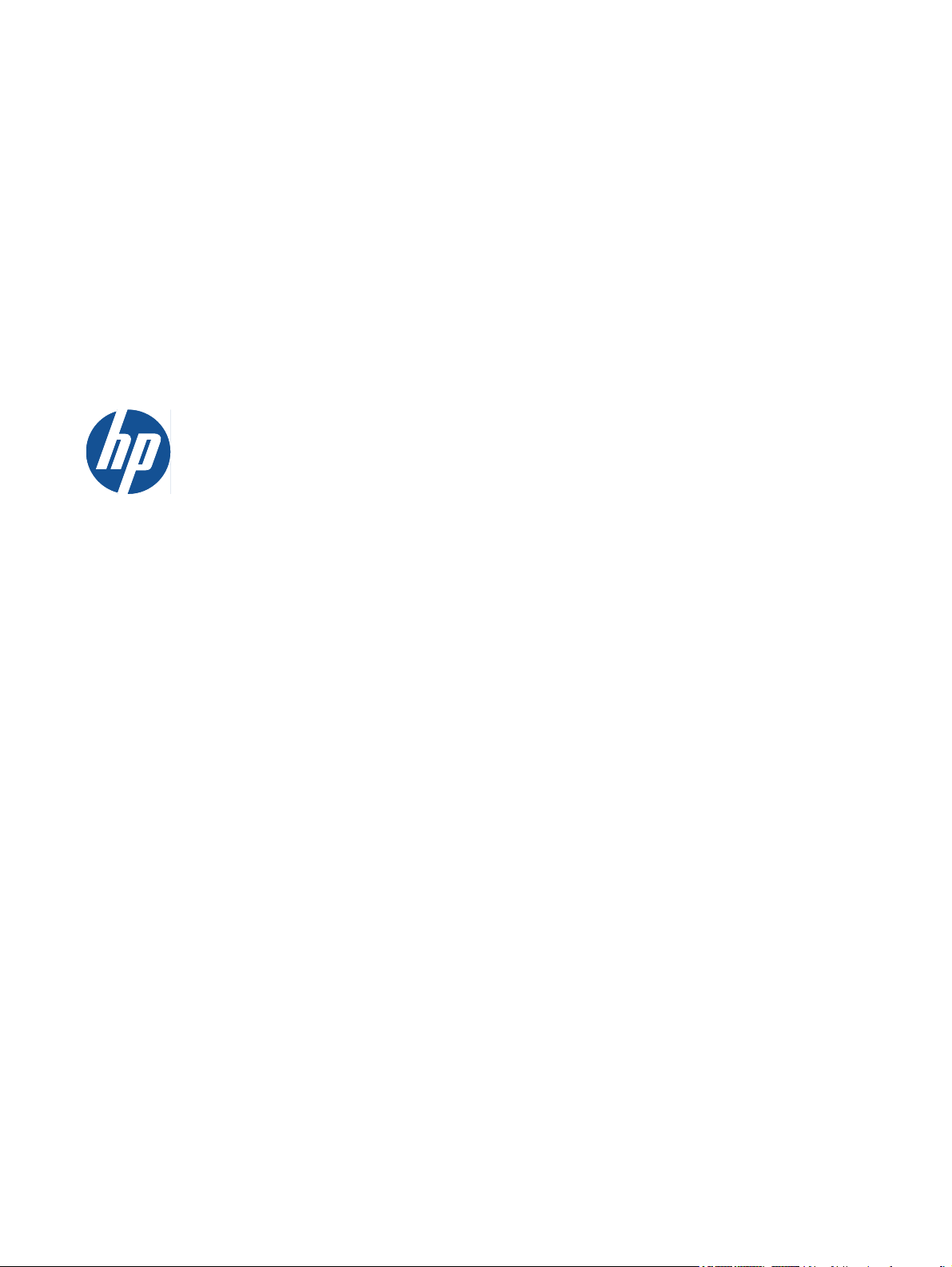
HP Photosmart 6510 series
Page 2
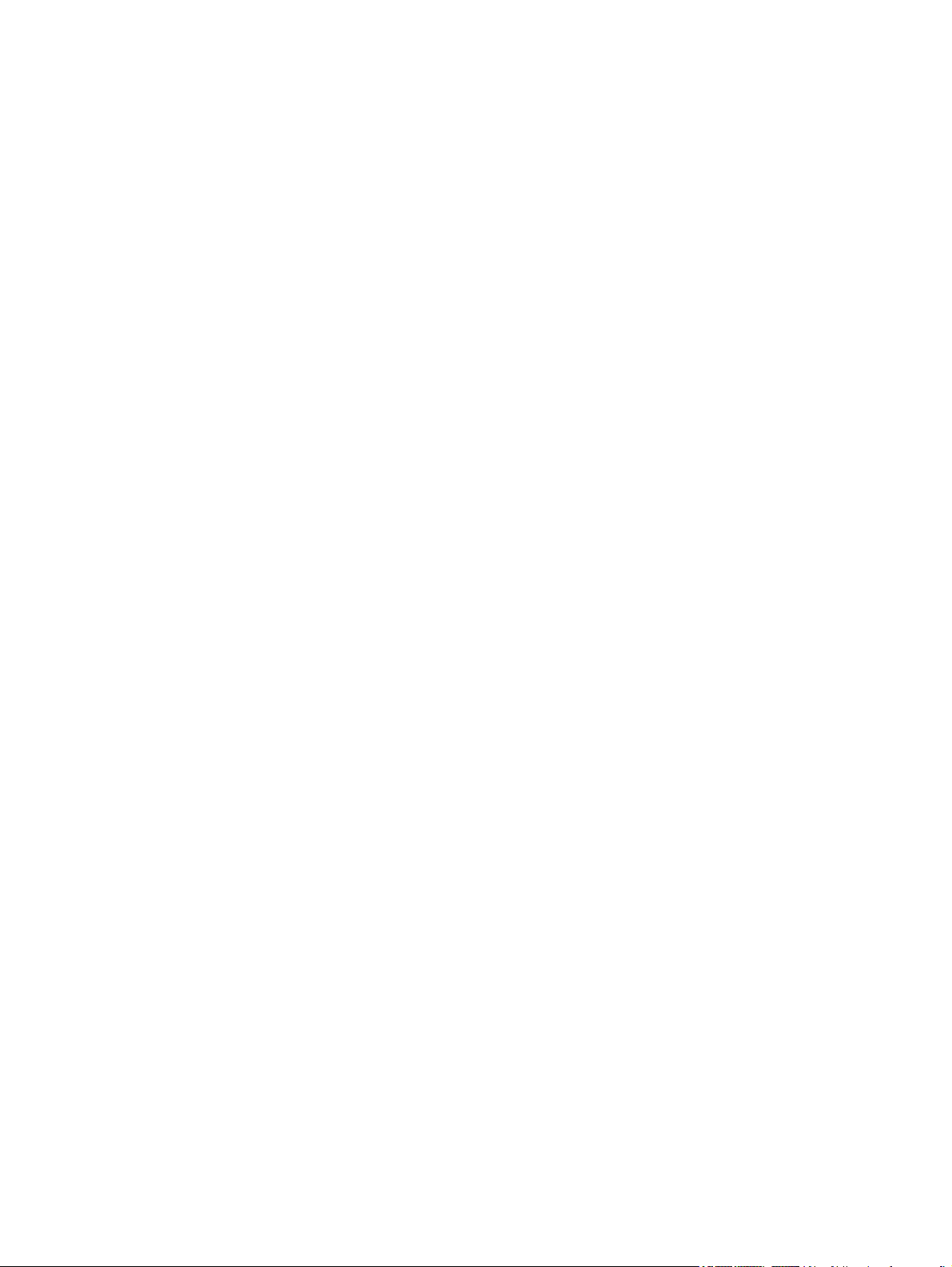
Page 3

Sisukord
1 HP Photosmart 6510 series Spikker.................................................................................................................................3
2 Tutvuge seadmega HP Photosmart
Printeri osad.........................................................................................................................................................................5
Juhtpaneeli funktsioonid.......................................................................................................................................................7
Rakenduste haldur...............................................................................................................................................................7
3 Kuidas seda teha?..............................................................................................................................................................9
4 Paberi algõpetus
Laadige kandjad.................................................................................................................................................................11
5Printimine
Fotode printimine mälukaardilt...........................................................................................................................................15
Prinimine suvalisest kohast................................................................................................................................................15
Näpunäited edukaks printimiseks.......................................................................................................................................16
6 Kopeerimine ja skannimine
Fotode skannimine arvutisse..............................................................................................................................................19
Paljundage teksti või segadokumente................................................................................................................................20
Näpunäiteid edukaks pljundamiseks ja skannimiseks........................................................................................................22
7 Kassettidega töötamine
Tinditasemete ligikaudne kontrollimine..............................................................................................................................23
Prindipea automaatne puhastamine...................................................................................................................................23
Tindiplekkide eemaldamine................................................................................................................................................23
Kassettide väljavahetamine................................................................................................................................................24
Printeri joondamine............................................................................................................................................................26
Tindivarude tellimine..........................................................................................................................................................26
Teave kasseti garantii kohta...............................................................................................................................................27
Näpunäited prindikassettidega töötamisel..........................................................................................................................27
Sisukord
8 Ühenduvus
Seadme HP Photosmart lisamine võrku.............................................................................................................................29
USB-ühenduselt traadita ühendusele lülitumine................................................................................................................30
Uue printeri ühendamine....................................................................................................................................................31
Võrgusätete muutmine.......................................................................................................................................................31
Näpunäited võrguprinteri seadistamiseks ja kasutamiseks................................................................................................31
Täiustatud printerihaldusvahendid (võrguprinterite jaoks)..................................................................................................32
9 Probleemi lahendamine
Vajate rohkem abi..............................................................................................................................................................33
Printimisprobleemi lahendamine........................................................................................................................................33
Paljundus- ja skannimisprobleemide lahendamine............................................................................................................33
Võrguprobleemide lahendamine........................................................................................................................................33
HP tugi................................................................................................................................................................................35
10 Tehniline teave
Märkus................................................................................................................................................................................37
Teave kasseti kiibi kohta....................................................................................................................................................37
Tehnilised andmed.............................................................................................................................................................38
Keskkonnasõbralike toodete programm............................................................................................
Energiasäästurežiimi seadistamine....................................................................................................................................41
Automaatse väljalülituse määramine..................................................................................................................................42
Normatiivne teave..............................................................................................................................................................42
Normatiivne teave traadita võrkude kohta..........................................................................................................................45
Tähestikuline register............................................................................................................................................................47
.................................39
1
Page 4
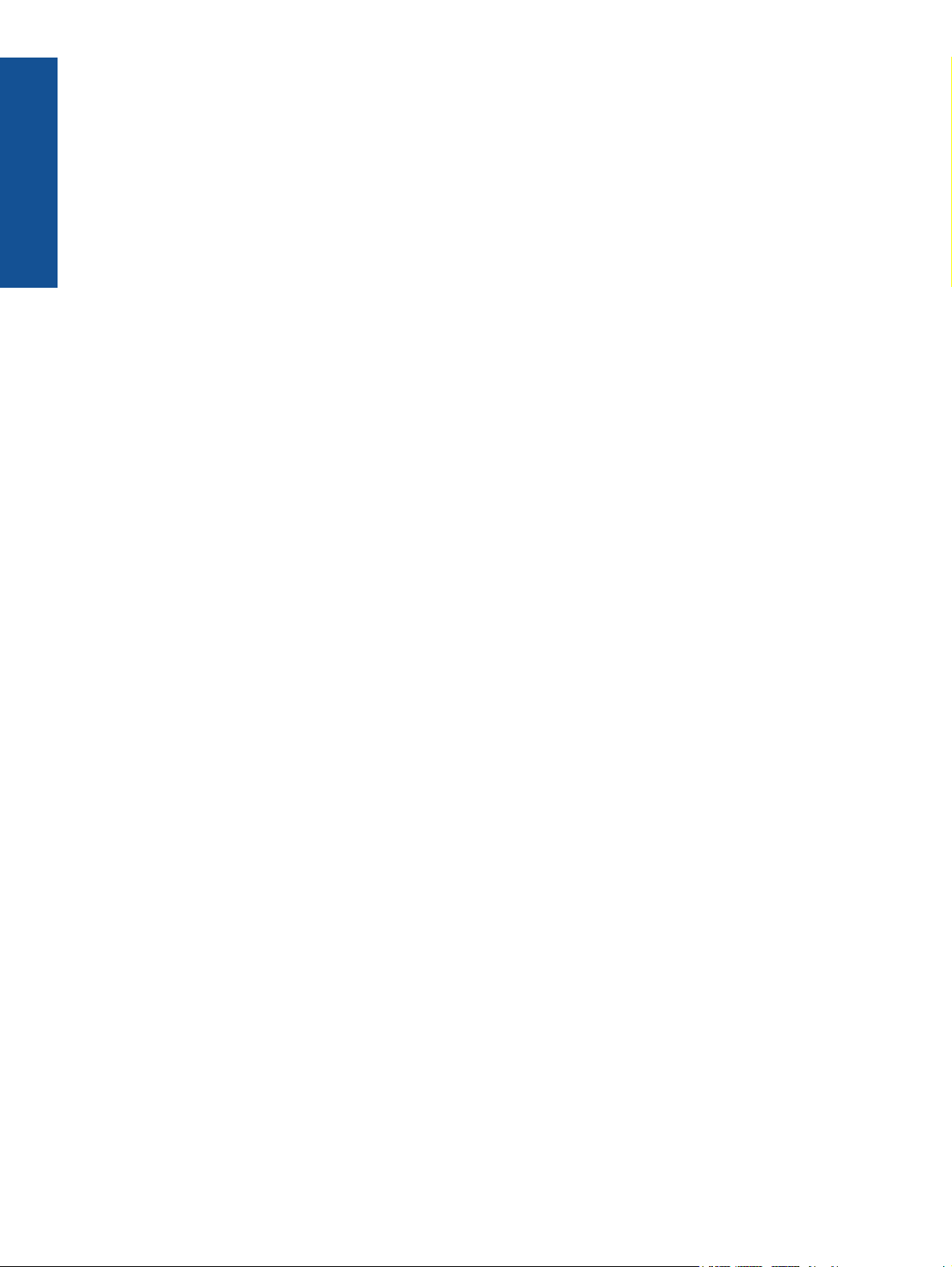
Sisukord
2
Page 5
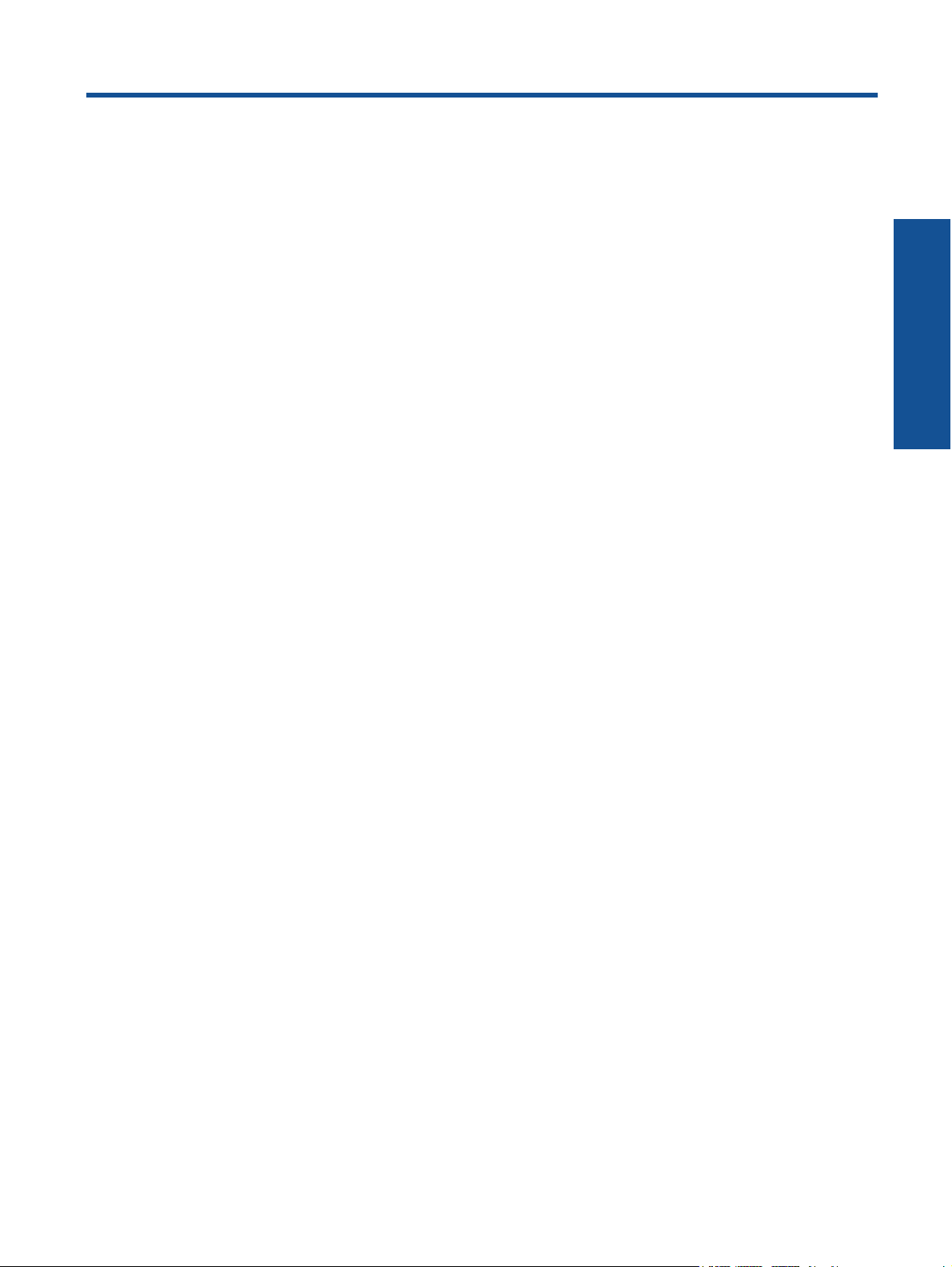
1 HP Photosmart 6510 series Spikker
Teavet HP Photosmart kohta vt:
• Tutvuge seadmega HP Photosmart leheküljel 5
• Kuidas seda teha? leheküljel 9
• Printimine leheküljel 15
• Kopeerimine ja skannimine leheküljel 19
• Kassettidega töötamine leheküljel 23
• Ühenduvus leheküljel 29
• Probleemi lahendamine leheküljel 33
• Tehniline teave leheküljel 37
HP Photosmart 6510 series Spikker
HP Photosmart 6510 series Spikker 3
Page 6
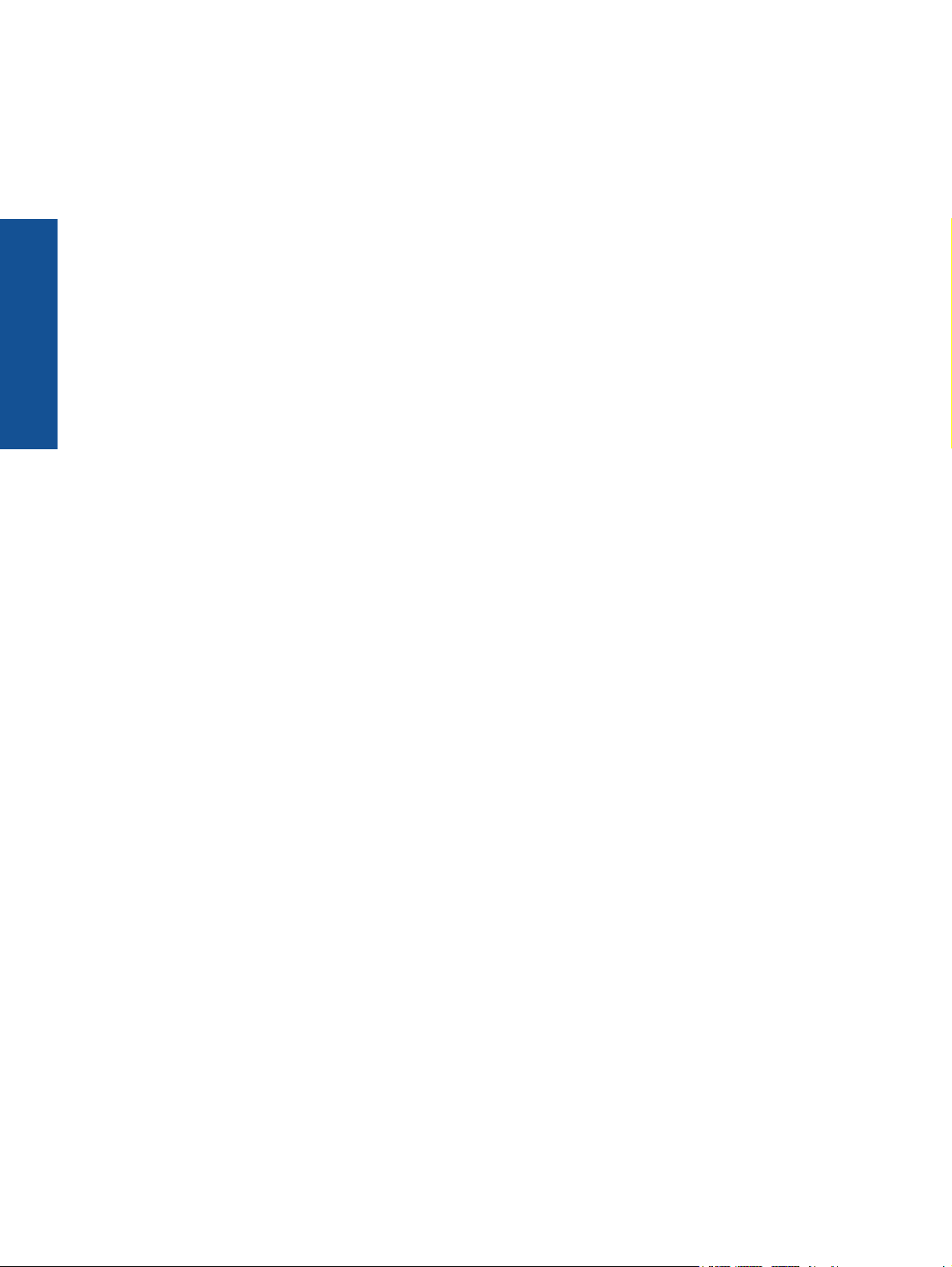
HP Photosmart 6510 series Spikker
Peatükk 1
4 HP Photosmart 6510 series Spikker
Page 7
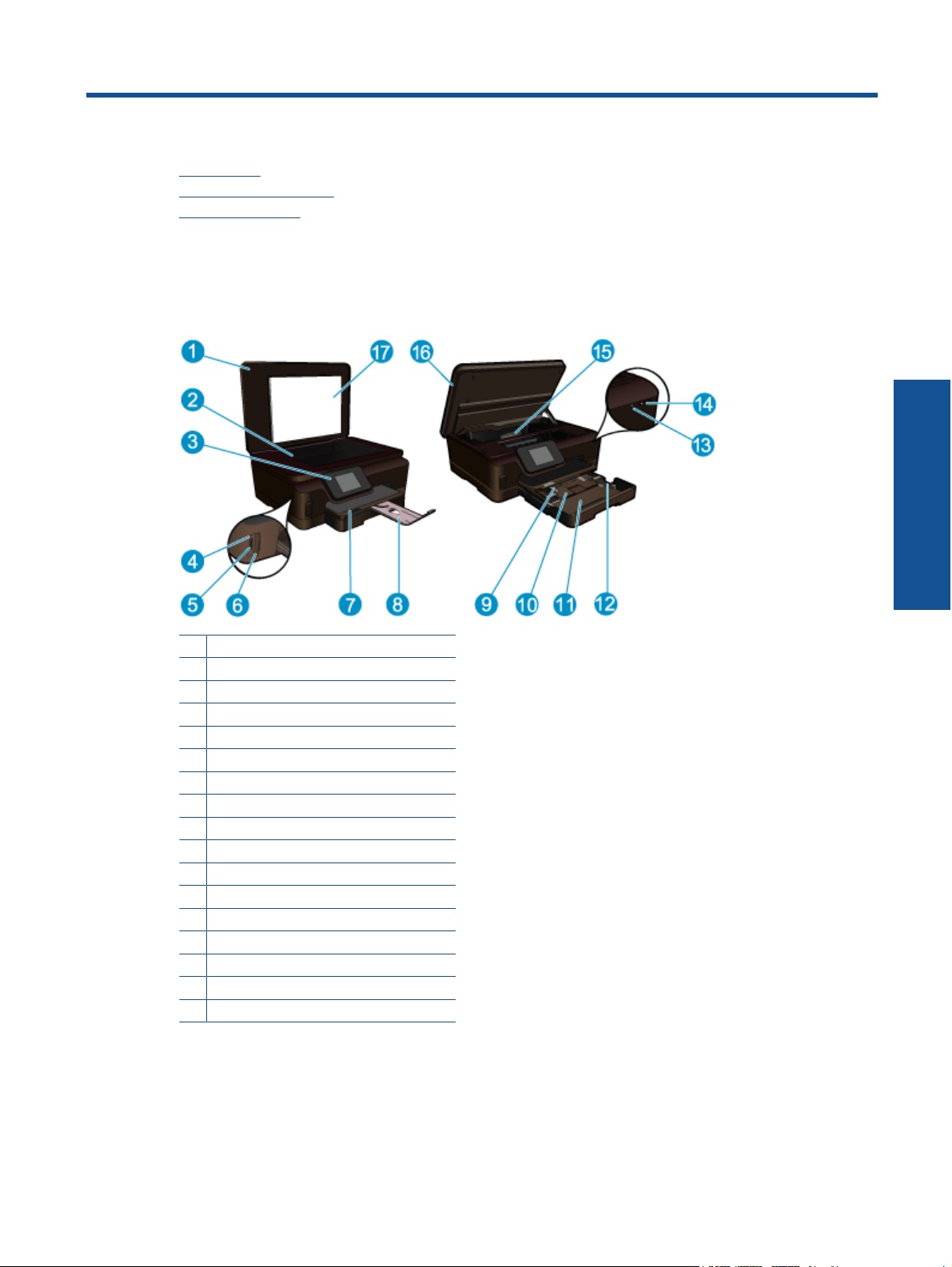
2 Tutvuge seadmega HP Photosmart
• Printeri osad
Juhtpaneeli funktsioonid
•
Rakenduste haldur
•
Printeri osad
• Seadme HP Photosmart eestvaade
1 Kate
2 Klaas
3 Värviline ekraan (ka lihtsalt näidik)
4 Foto indikaatortuli
5 Mälukaardi SD Digital pesa
6 Mälukaardi Memory Stick pesa
7 Väljundsalv
8 Paberisalve pikendi (ka salvepikendi)
9 Fotosalve paberi laiusjuhik
10 Fotosalv
11 Peasalv
12 Paber koos peasalve paberi laiusjuhikuga
13 Traadita ühenduse tuli
14 Toite sisse-/väljalülitusnupp
15 Prindipea ja kasseti ligipääsuala
16 Kasseti juurdepääsuluuk
17 Kaane sisekülg
• Seadme HP Photosmart pealt- ja tagantvaade
Tutvuge seadmega HP Photosmart
Tutvuge seadmega HP Photosmart 5
Page 8
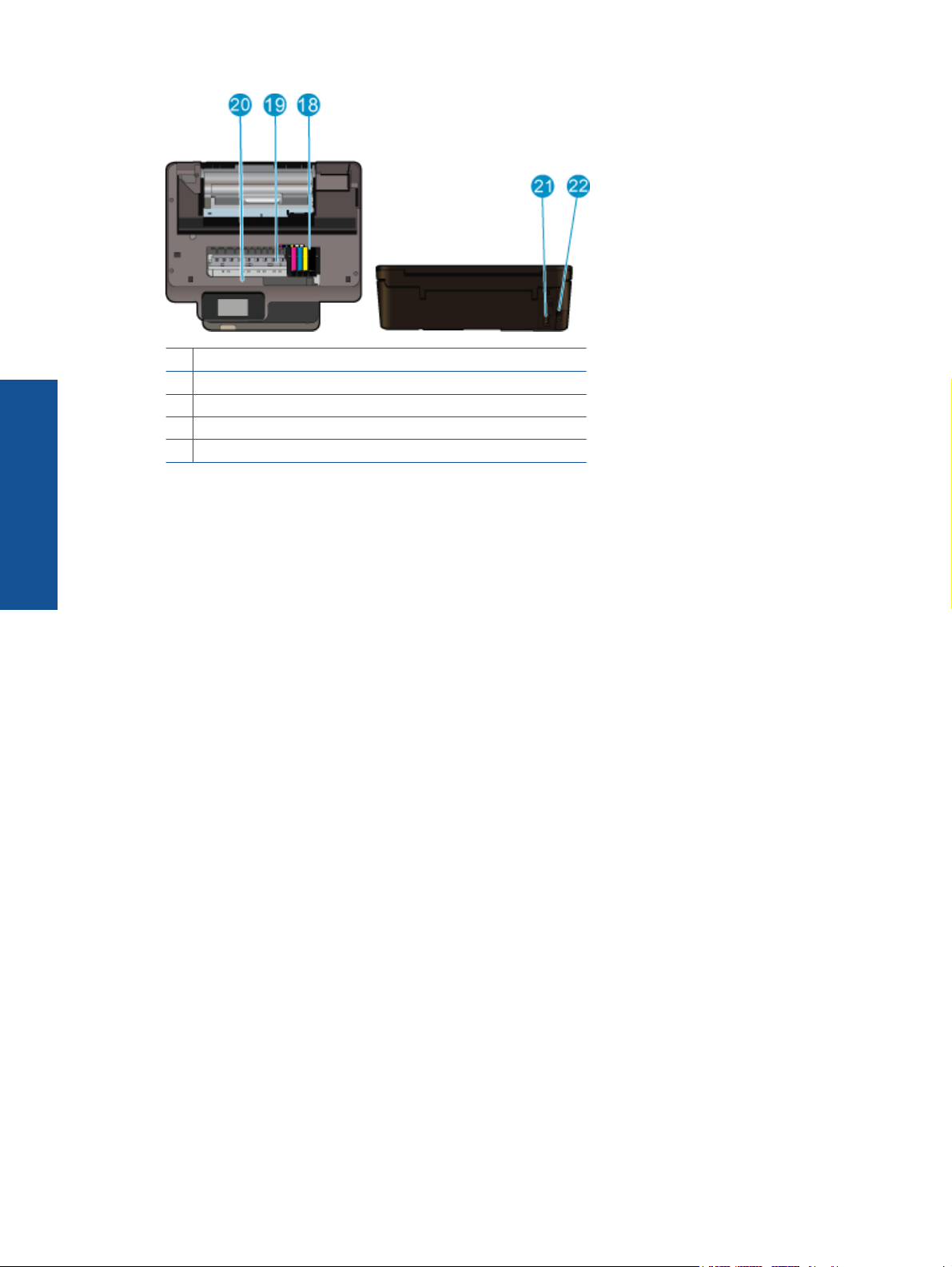
Tutvuge seadmega HP Photosmart
Peatükk 2
18 Prindipea
19 Kasseti ligipääsuava
20 Mudelinumbri asukoht
21 Toitepistmik (kasutage seadet ainult toitejuhtmega, mida tarnib HP)
22 Tagumine USB-port
6 Tutvuge seadmega HP Photosmart
Page 9
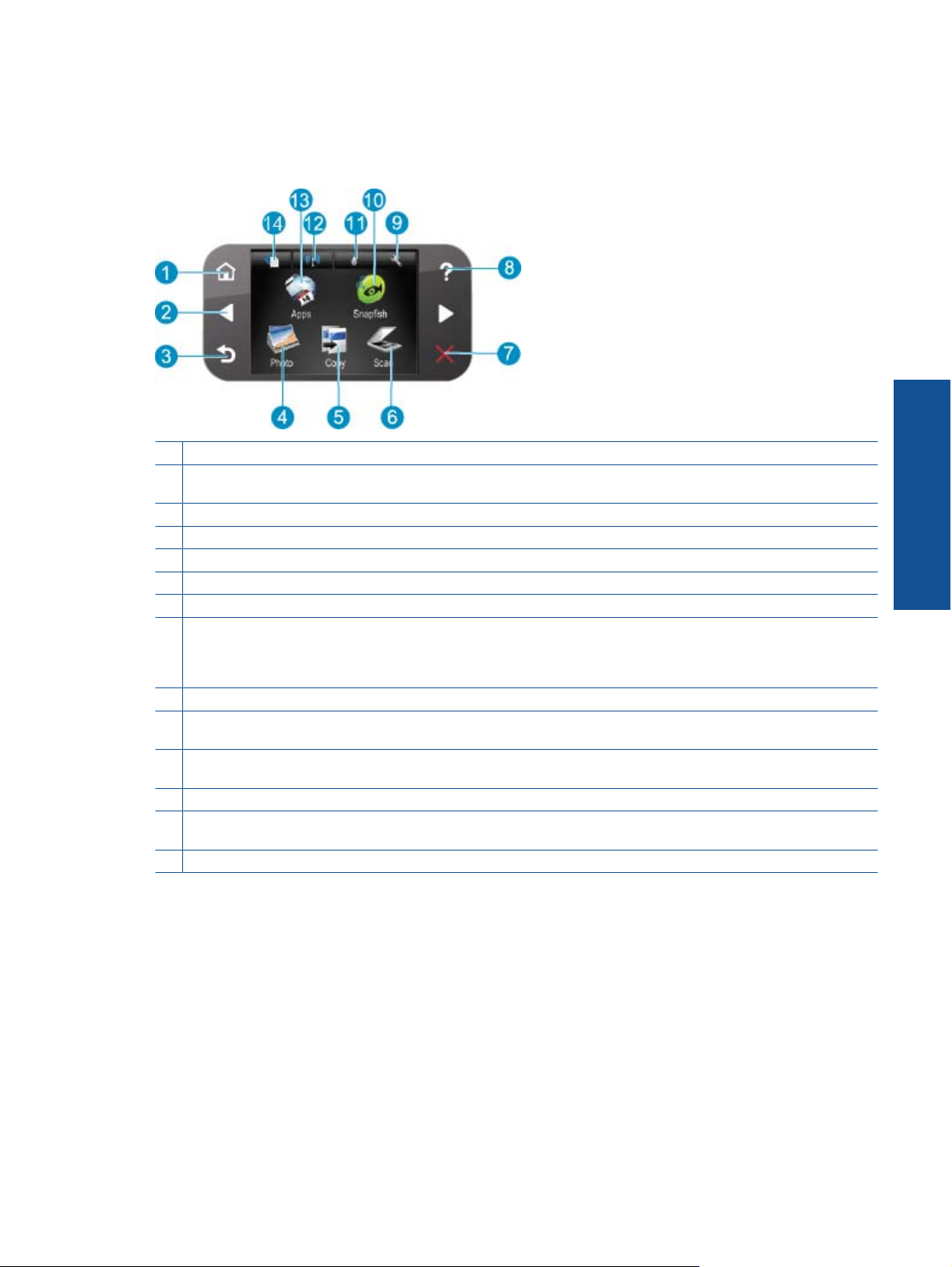
Juhtpaneeli funktsioonid
Juhtpaneeli võimalused
1 Home (Kodu): naaseb kuvale Kodu (vaikekuva, mis kuvatakse seadme sisselülitamisel).
2 Noolenupud: võimaldavad navigeerida fotode ja menüüvalikute vahel. Täiendava kuva Kodu nägemiseks puudutage
paremale osutavat noolt.
3 Back (Tagasi): naaseb ekraanil eelmisse kuvasse.
4 Photo (Foto): avab menüü Photo (Foto).
5 Kopeerimine: avab menüü Kopeerimine koopia tüübi valimiseks või paljundussätete muutmiseks.
6 Scan (Skannimine): avab menüü Scan To (Skannimine) skannimise sihtkoha valimiseks.
7 Cancel (Tühista): seiskab praeguse toimingu.
8 Spikker: avab menüü Spikker, kus saate valida teemasid täiendavaks lugemiseks. Kui valite kuval Kodu suvandi
Spikker, kuvatakse teemade loend, mille kohta on võimalik abiteavet leida. Sõltuvalt valitud teemast ilmub teema näidikule
või teie arvuti ekraanile Kui vajutate kuvade (v.a kuval Kodu) vaatamisel nuppu Spikker, kuvatakse parajasti avatud kuva
kohta abiteave.
9 Seadistamine: avab menüü Setup, kus saate muuta seadme sätteid ja käivitada hooldusfunktsioone.
10 Snapfish: avab rakenduse Snapfish, kus saate fotosid üles laadida, redigeerida ja jagada. Rakenduse Snapfish
kasutatavus sõltub riigist/regioonist.
11 Tint: Siin kuvatakse igasse kassetti jäänud tindi hinnanguline kogus. Kui tinditase on alla miinimumi, kuvatakse
hoiatustähis.
12 Traadita: avab traadita ühenduse menüü, kus saab muuta traadita ühenduse seadeid.
13 Apps: Rakenduste haldur annab kiire ja lihtsa ligipääsu info avamiseks ja printimiseks veebist, nagu kaartide, kupongide,
värvilehtede ja mõistatuste avamiseks ja printimiseks.
14 ePrint: avab menüü ePrint, kus saab teenust sisse ja välja lülitada, kuvada printeri e-posti aadressi ja printida teabelehe.
Tutvuge seadmega HP Photosmart
Rakenduste haldur
Menüüs Apps Manager saab lisada ja eemaldada rakendusi.
Apps haldamine
▲ Lisa uus Apps.
a. Puudutage avakuval ikooni Apps.
b. Vajutage lisavõimaluste menüüsse kerimiseks suunaklahve. Vajutage nuppu OK. Kontrollige soovitud
rakendust Apps. Vajutage nuppu OK. Järgige juhtnööre.
Rakenduste haldur 7
Page 10
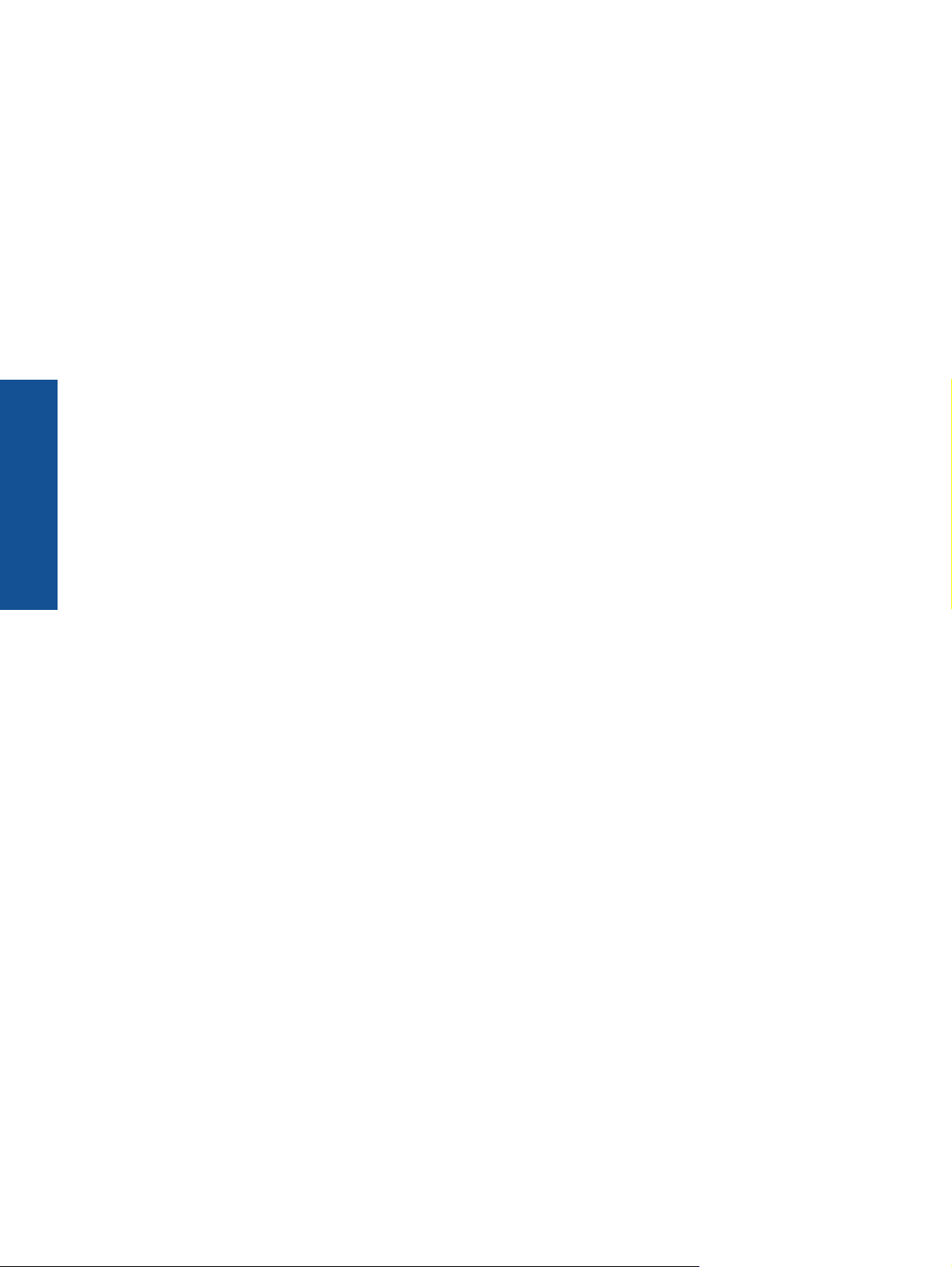
Tutvuge seadmega HP Photosmart
Peatükk 2
8 Tutvuge seadmega HP Photosmart
Page 11
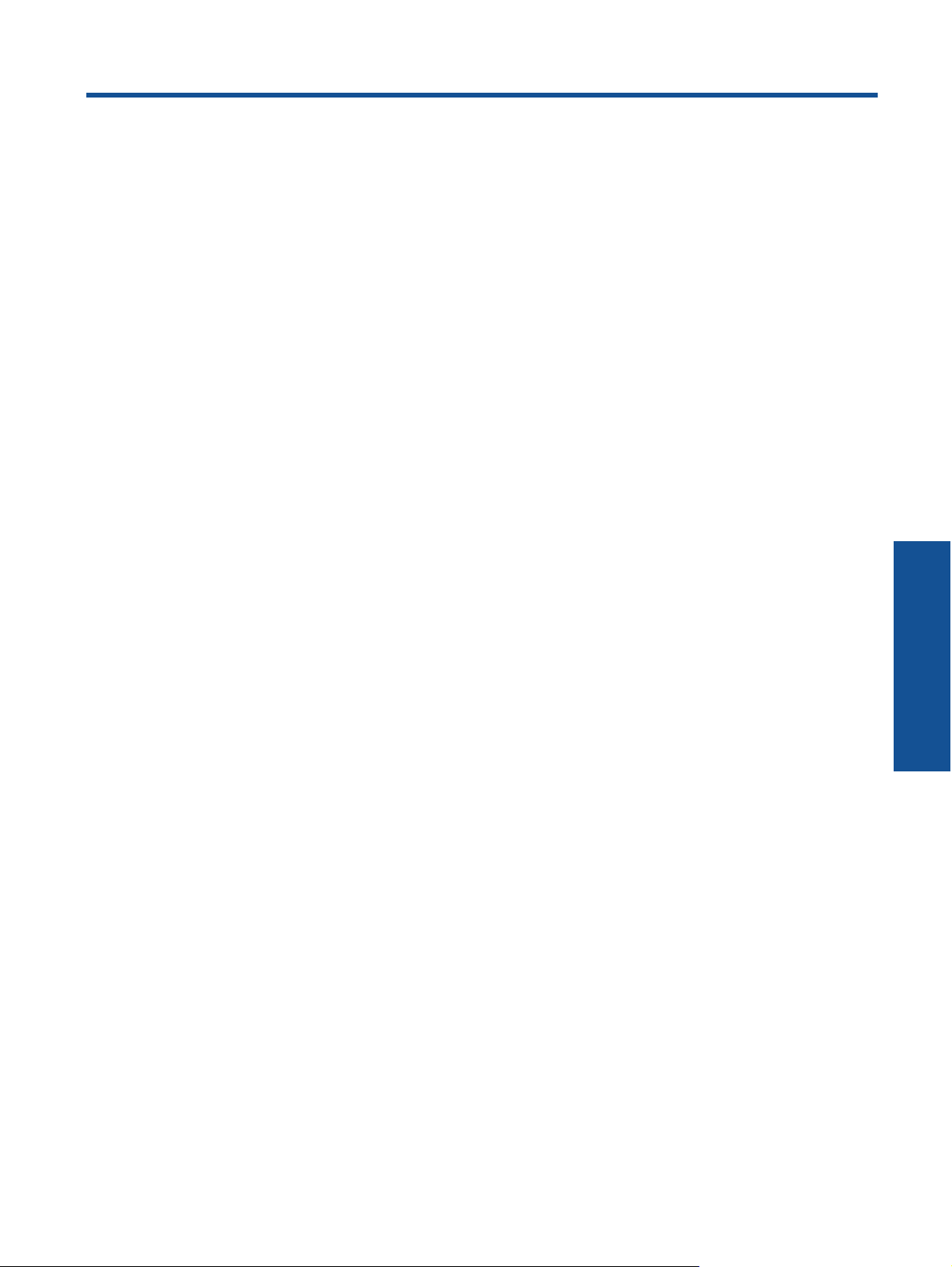
3 Kuidas seda teha?
Käesolev jaotis sisaldab enamkasutatavate toimingute (nt fotode printimine, skannimine ja paljundamine) linke.
Rakenduste haldur leheküljel 7
•
Kassettide väljavahetamine leheküljel 24
•
Laadige kandjad leheküljel 11
•
Fotode skannimine arvutisse leheküljel 19
•
Paljundage teksti või segadokumente leheküljel 20
•
Paberiummistuse likvideerimine leheküljel 34
•
Kuidas seda teha? 9
Kuidas seda teha?
Page 12
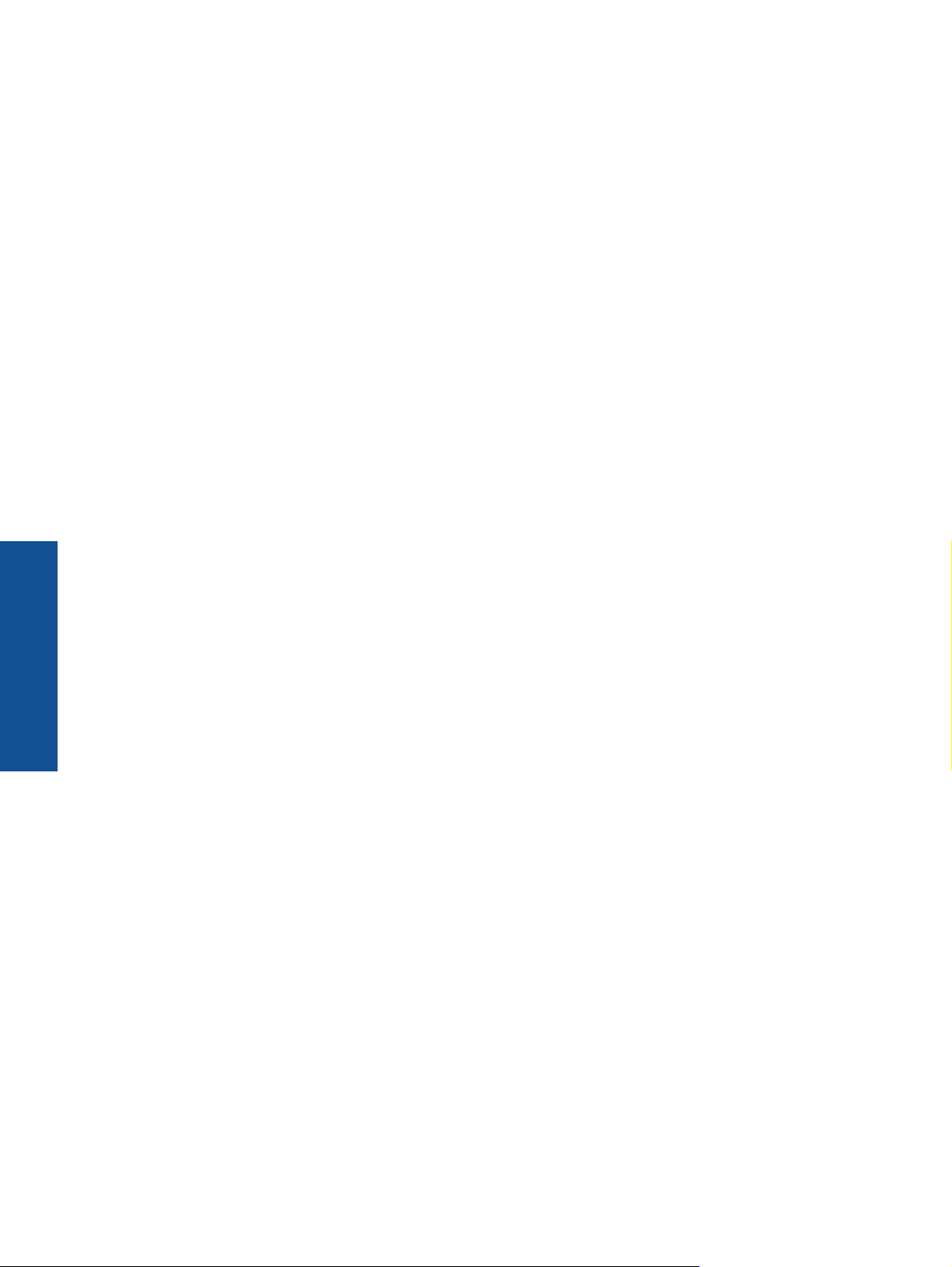
Peatükk 3
Kuidas seda teha?
10 Kuidas seda teha?
Page 13
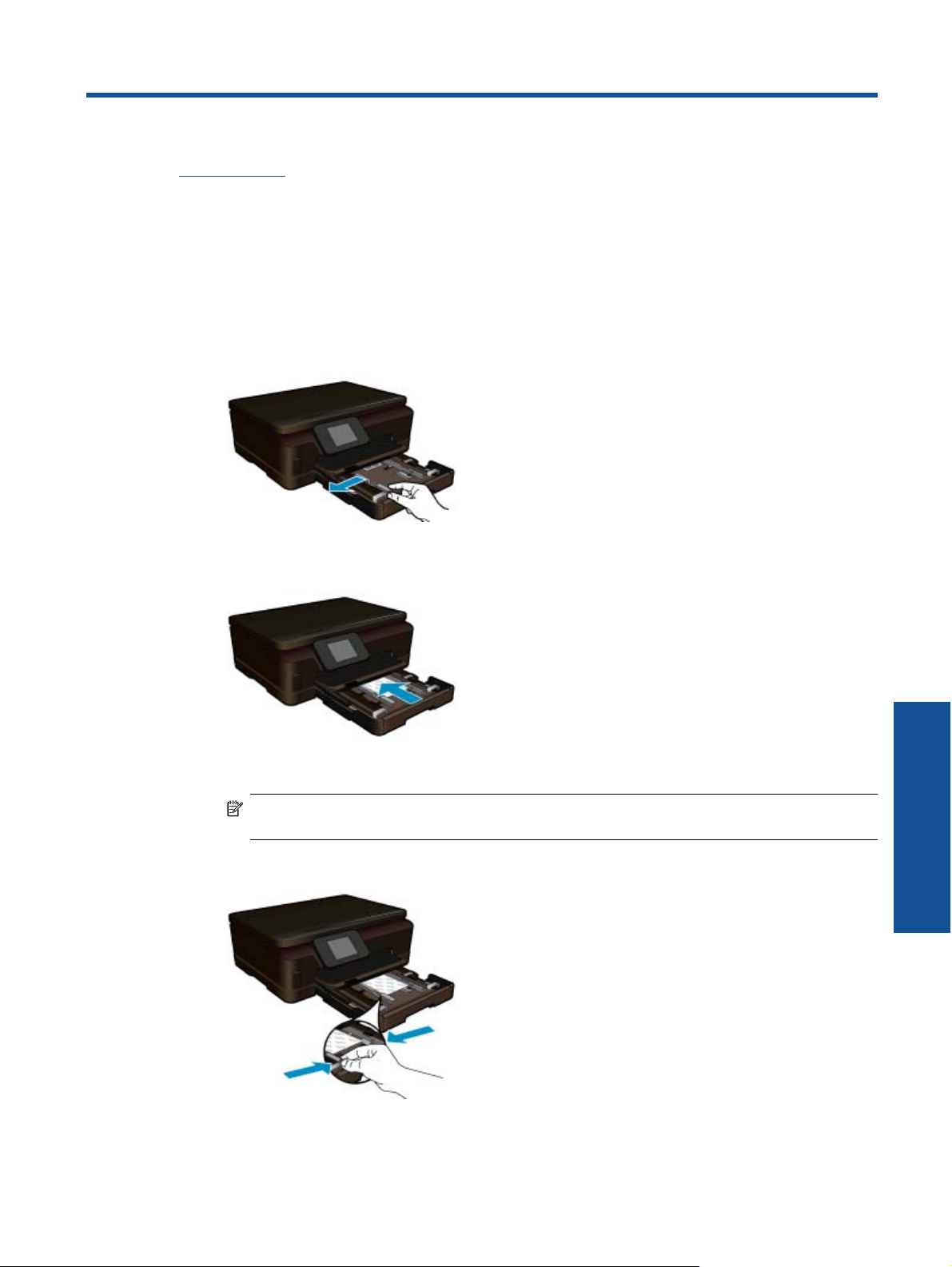
4 Paberi algõpetus
• Laadige kandjad
Laadige kandjad
▲ Tehke üht järgmistest toimingutest.
Sisestage printerisse 10 x 15 cm (4 x 6 tolline) paber
a. Tõmmake paberisalv välja.
Tõmmake fotosalv välja ja libistage paberi laiusejuhik väljapoole.
b. Sisestage paber.
Asetage fotopaberipakk fotosalve, lühem äär ees ja prinditav pool all.
Lükake paberipakk võimalikult kaugele, kuni see peatub.
Märkus. Kui kasutataval fotopaberil on perforeeritud sakid, asetage fotopaber salve nii, et sakid
jääksid teie poole.
Libistage paberilaiuse juhikut, kuni see paberi servas peatub.
c. Sulgege paberisalv.
Paberi algõpetus
Paberi algõpetus 11
Page 14
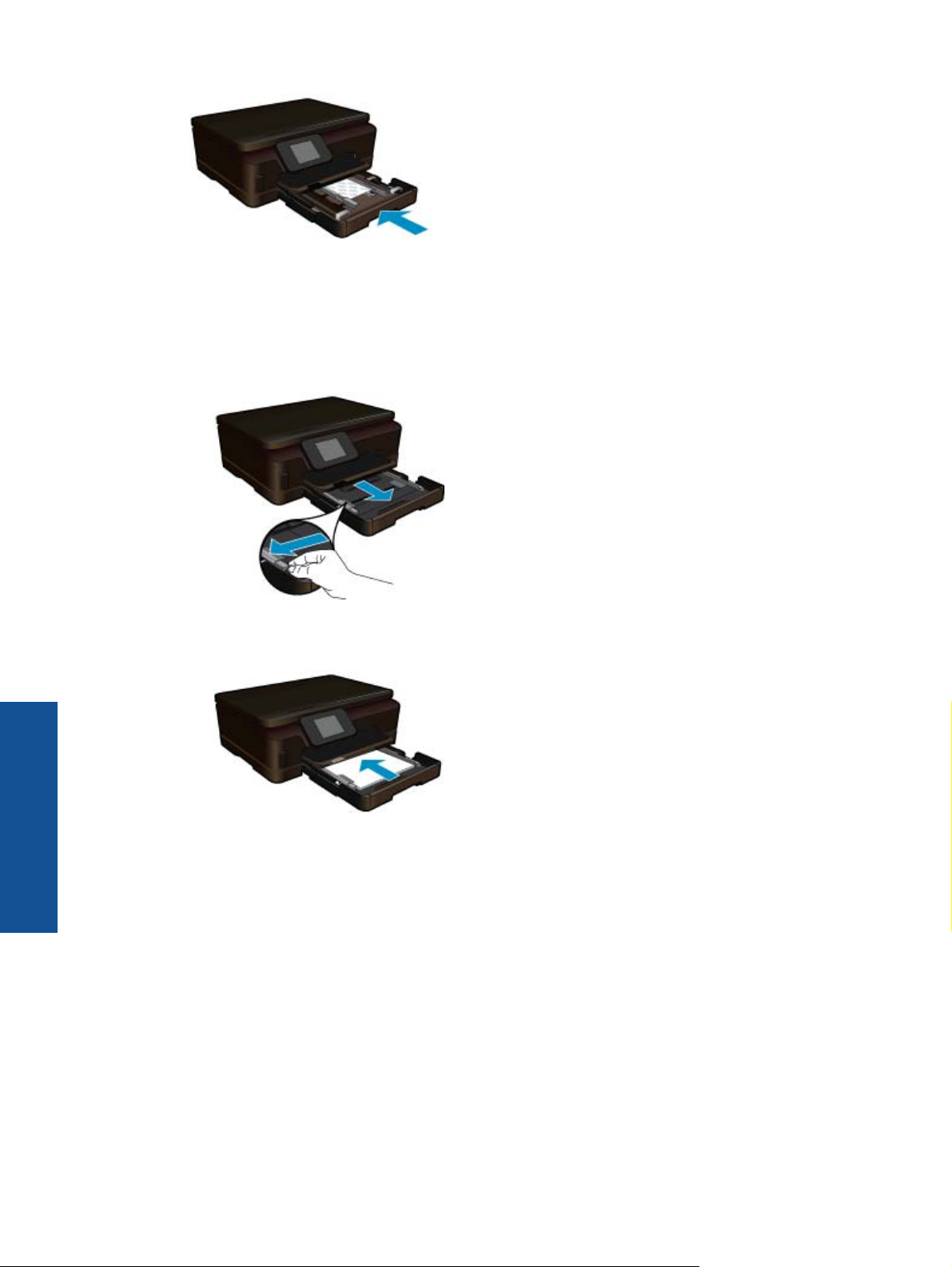
Peatükk 4
Asetage salve A4 või 8,5 x 11 tollist paberit
a. Tõmmake paberisalv välja.
Kui see on avatud, sulgege fotosalv.
Libistage põhisalves paberi laiusejuhikut väljapoole.
Eemaldage eelnevalt sisestatud trükikandjad.
b. Sisestage paber.
Asetage paberipakk põhisalve, lühem äär ees ja prinditav pool all.
Paberi algõpetus
Lükake paberipakk võimalikult kaugele, kuni see peatub.
Libistage paberilaiuse juhikut, kuni see paberi servas peatub.
12 Paberi algõpetus
Page 15
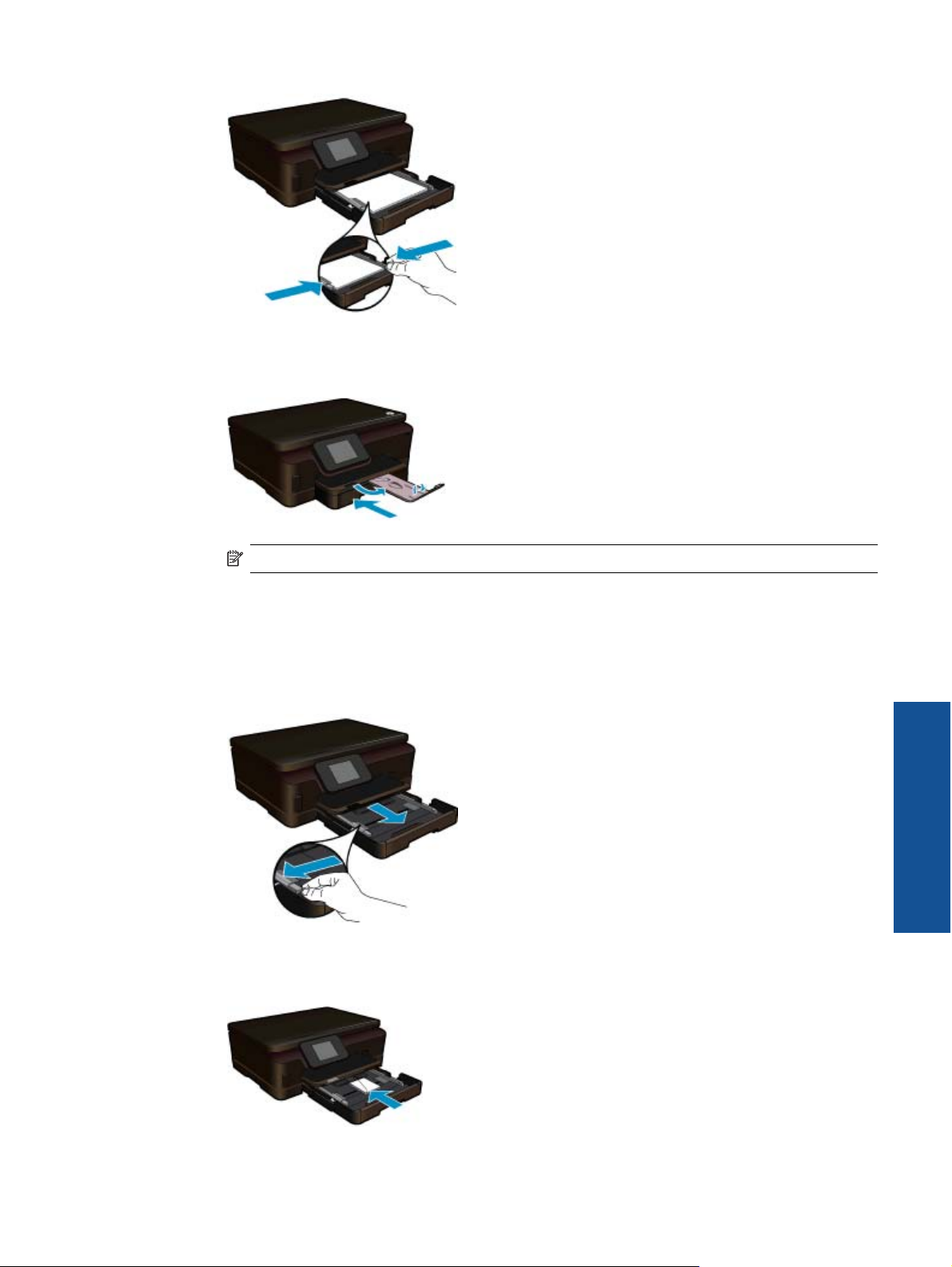
c. Sulgege paberisalv.
Sulgege paberisalv ja tõmmake salvepikendust enda poole nii kaugele, kui võimalik. Pöörake üles
salvepikendi paberifiksaator.
Märkus. Kui kasutate Legal-formaadis paberit, ärge paberipüüdjat avage.
Ümbrikute laadimine
a. Tõmmake paberisalv välja.
Kui see on avatud, sulgege fotosalv.
Libistage paberilaiuse juhik väljapoole.
Eemaldage põhisöötesalvest kogu paberipakk.
b. Asetage ümbrikud salve.
Sisestage üks või mitu ümbrikku põhisöötesalve parempoolse külje tagumisse ossa, ümbrike klapid
vasakul pool ja üleval.
Laadige kandjad 13
Paberi algõpetus
Page 16

Peatükk 4
Lükake ümbrikupakk võimalikult kaugele, kuni see peatub.
Libistage paberilaiuse juhik sissepoole vastu ümbrikupakki, kuni see peatub.
c. Sulgege paberisalv.
Paberi algõpetus
14 Paberi algõpetus
Page 17

5 Printimine
Fotode printimine mälukaardilt leheküljel 15
Prinimine suvalisest kohast leheküljel 15
Sellega seotud teemad
• Laadige kandjad leheküljel 11
Prinimine suvalisest kohast leheküljel 15
Näpunäited edukaks printimiseks leheküljel 16
Fotode printimine mälukaardilt
Fotode printimine mälukaardilt
1. Laadige fotopaber paberisalve.
2. Veenduge, et paberisalve pikendus välja tõmmatud.
3. Pistke mälukaart mälukaardi pessa.
Printimine
4. Menüü Photo (Foto) avamiseks puudutage avakuval olles valikut Photo (Foto).
5. Fotode kuvamiseks puudutage menüüs Photo (Foto) valikut View & Print (Vaata ja prindi).
6. Puudutage fotot, mida soovite printida.
7. Puudutage prinditavate fotode arvu määramiseks üles- või allanoolt.
8. Valitud fotode redigeerimiseks puudutage valikut Edit (Redigeeri). Võite fotot pöörata, kärpida või funktsiooni
Photo Fix (Foto parandamine) sisse või välja lülitada.
9. Valitud foto eelvaate kuvamiseks puudutage valikut Preview (Eelvaade). Kui soovite muuta paigutust,
paberitüüpi, punasilmsuse eemalduse seadeid või kuupäeva, valige Settings (Seaded) ja seejärel puudutage
meelepärast valikut. Lisaks võite uued seaded salvestada vaikimisi kasutatavateks.
10. Printimise alustamiseks puudutage valikut Print (Prindi).
Sellega seotud teemad
• Laadige kandjad leheküljel 11
Näpunäited edukaks printimiseks leheküljel 16
Prinimine suvalisest kohast
HP ePrint funktsioon pakub mugavusprintimist, võimaldades teil kõikjalt printida. Lubatuna määrab ePrint teie
tootele meiliaadressi. Printimiseks saatke lihtsalt dokumenti sisaldav meil sellele aadressile. Saate printida pilte ja
Wordi, PowerPointi ja PDF-dokumente. See on lihtne!
Printimine 15
Page 18

Printimine
Peatükk 5
Märkus. Valikuga ePrint prinditud dokumendid võivad ilmuda algdokumendist erinevalt. Stiil, vormindus ja
tekstivoog võivad algdokumendist erineda. Kvaliteetprintimist vajavate dokumentide puhul (nt juriidilised
dokumendid) soovitame printida oma arvuti tarkvararakendusest, kus saate rohkem ohjata prinditava teksti ilmet.
Dokumentide printimine suvalisest kohast
1. Leidke teenuse ePrint e-posti aadress.
a. Puudutage avakuval veebiteenuste ikooni.
b. Puudutage valikut Display Email Address (Kuva e-posti aadress).
Nõuanne. E-posti aadressi või registreerimisaadressi printimiseks puudutage menüüs Web Services
Settings (Veebitenuste seaded) valikut Print Info Sheet (Prindi teabeleht).
2. Kirjutage e-kiri ja saatke see ära.
a. Koostage uus e-kiri ja sisestage kasti To (Adressaat) oma sedame e-posti aadress.
b. Kirjutage kirja kehasse tekst ja sisestage manustena dokumendid või pildid, mida soovite printida.
c. Saatke e-kiri ära
Seade prindib kirja välja.
Märkus. Rakenduse ePrint kasutamiseks peab printer olema ühendatud võrku ja veebiteenused
peavad olema aktiveeritud. Samuti tuleb teil koostada ePrintCenteri konto, kui teil seda veel ei ole. Teie
meil prinditakse kohe vastuvõtmise järel. Nagu muudegi meilide puhul, ei saa tagada, millal või kas see
vastu võetakse. Kui registreerute Internetis valiku ePrint abil, saate kontrollida oma tööde olekut.
Näpunäited edukaks printimiseks
Edukaks printimiseks järgige järgmisi juhiseid.
Näpunäited arvutist printimiseks
Kui soovite printida dokumente, fotosid või ümbrikke arvutist, siis klõpsake allolevaid linke. Kasutatavast
operatsioonisüsteemist sõltuvalt suunatakse teid vastavale veebilehele.
• Vaadake, kuidas arvutist dokumente printida.
• Vaadake, kuidas printida arvutisse salvestatud fotosid. Vaadake teavet printimise eraldusteravuse kohta ja
tutvuge, kuidas võimaldada maksimaalne eralduvõime.
• Vaadake, kuidas arvutist ümbrikke printida.
Tindikassettide ja paberiga seotud näpunäited
• Kasutage HP originaalkassette. Ehtsad HP kassetid on mõeldud HP printerite tarbeks ja testitud nendega koos,
et tagada alati hea printimiskvaliteet.
• Veenduge, et tindikassetides on piisavalt tinti. Ligikaudsete tinditasemete vaatamiseks klõpsake avakuval ikooni
Ink (Tint).
• Lisateavet tindikassettide kohta leiate alajaotisest Näpunäited prindikassettidega töötamisel leheküljel 27.
• Asetage seadmesse paberipakk, mitte üksik leht. Kasutage samas formaadis olevaid puhtaid ja siledaid
paberilehti. Veenduge, et korraga on laaditud ainult üht tüüpi paber.
• Nihutage paberisalve paberilaiuse juhikud tihedalt vastu paberipakki. Veenduge, et paberilaiuse juhikud ei
kooluta paberisalves olevat paberit.
• Seadistage prindikvaliteedi ja paberisuuruse seaded vastavalt paberisalve laaditud paberitüübile ja -suurusele.
• Paberiummistuse eemaldamise kohta saate teavet alajaotisest Paberiummistuse likvideerimine
leheküljel 34.
Võrgust lisateabe saamiseks klõpsake siin.
Võrgust lisateabe saamiseks klõpsake siin.
Võrgust lisateabe saamiseks klõpsake siin.
Prindirakenduste ja teenuse ePrint näpunäited
• Uurige, kuidas anda Internetis ühiskasutusse fotosid ja tellida prinditöid.
• Lugege prindirakendusi puudutavat teavet ja vaadake, kuidas printida retsepte, kuponge ja muud veebisisu
16 Printimine
siin.
lihtsalt ja muretult.
Võrgust lisateabe saamiseks klõpsake
Võrgust lisateabe saamiseks klõpsake siin.
Page 19

• Uurige, kuidas printida kõikjalt, saates meili ja manused oma printerisse. Võrgust lisateabe saamiseks klõpsake
siin.
• Kui olete aktiveerinud funktsiooni Auto Power-Off (Automaatne väljalülitus), siis tuleb Auto Power-Off
(Automaatne väljalülitus) enne teenuse ePrint kasutamist välja lülitada. Täiendavat teavet vt Automaatse
väljalülituse määramine leheküljel 42.
Printimine
Näpunäited edukaks printimiseks 17
Page 20

Printimine
Peatükk 5
18 Printimine
Page 21

6 Kopeerimine ja skannimine
• Fotode skannimine arvutisse
Paljundage teksti või segadokumente
•
Näpunäiteid edukaks pljundamiseks ja skannimiseks
•
Fotode skannimine arvutisse
Skannimine arvutisse
1. Sisestage originaal.
a. Tõstke seadme kaas üles.
Kopeerimine ja skannimine
b. Asetage originaaldokument seadme klaasi parempoolsesse esinurka, esikülg allpool.
c. Sulgege klaas.
2. Alustage skannimist
a. Puudutage kuval Scan (Skannimine) ikooni Kodu.
Ekraanil kuvatakse menüü Scan To (Skannimine).
b. Puudutage ikooni Computer (Arvuti).
Kui seadmel on võrguga ühendus, kuvatakse ühendatud arvutite loend. Skannimiseks valige arvuti, millesse
soovite andmeid edastada.
3. Puudutage töö otseteed, mida soovite kasutada.
4. Puudutage valikut Start Scan (Alusta skannimist).
Sellega seotud teemad
• Näpunäiteid edukaks pljundamiseks ja skannimiseks leheküljel 22
Kopeerimine ja skannimine 19
Page 22

Peatükk 6
Paljundage teksti või segadokumente
▲ Valige üks järgmistest toimingutest.
Tehke mustvalge koopia
a. Sisestage paber.
Laadige põhisöötesalve täissuuruses paber.
Kopeerimine ja skannimine
b. Sisestage originaal.
Tõstke seadme kaas üles.
Asetage originaaldokument seadme klaasi parempoolsesse esinurka, esikülg allpool.
Sulgege klaas.
c. Valige koopia.
Puudutage kuval Kopeerimine ikooni Kodu.
Ekraanil kuvatakse menüü Kopeerimine.
Puudutage üles osutavat noolenuppu, et suurendada eksemplaride arvu.
20 Kopeerimine ja skannimine
Page 23

Puudutage ikooni Settings (Sätted).
Ekraanil kuvatakse menüü Copy Settings (Kopeerimisseaded).
Kopeerimise vaikesätete muutmiseks määrake soovitud paberisuurus, paberitüüp, kvaliteet ja muud
sätted.
d. Alustage kopeerimist.
Puudutage ikooni Black Copy (Mustvalge koopia).
Tehke värviline koopia
a. Sisestage paber.
Laadige põhisöötesalve täissuuruses paber.
b. Sisestage originaal.
Tõstke seadme kaas üles.
Kopeerimine ja skannimine
Nõuanne. Kui tegemist on paksu originaaliga, näiteks raamatuga, eemaldage lehtede
paljundamiseks kaas.
Asetage originaaldokument seadme klaasi parempoolsesse esinurka, esikülg allpool.
Sulgege klaas.
Paljundage teksti või segadokumente 21
Page 24

Peatükk 6
c. Valige koopia.
Puudutage kuval Kopeerimine ikooni Kodu.
Ekraanil kuvatakse menüü Kopeerimine.
Puudutage üles osutavat noolenuppu, et suurendada eksemplaride arvu.
Puudutage ikooni Settings (Sätted).
Ekraanil kuvatakse menüü Copy Settings (Kopeerimisseaded).
Kopeerimise vaikesätete muutmiseks määrake soovitud paberisuurus, paberitüüp, kvaliteet ja muud
sätted.
Kopeerimine ja skannimine
d. Alustage kopeerimist.
Puudutage ikooni Color Copy (Värviline koopia).
Sellega seotud teemad
• Laadige kandjad leheküljel 11
• Näpunäiteid edukaks pljundamiseks ja skannimiseks leheküljel 22
Näpunäiteid edukaks pljundamiseks ja skannimiseks
Edukaks paljundamiseks ja skannimiseks kasutage alltoodud näpunäiteid:
•
Vaadake, kuidas skannida traadita võrgus, kui arvutit pole lähedal.
lisateavet.
• Hoidke klaas ja kaane tagaosa puhtana. Skanner peab kõike, mis klaasil on, pildi osaks.
• Asetage originaal seadme klaasi parempoolsesse esinurka, esikülg allpool.
• Raamatu või muu paksu materjali paljundamiseks või skannimiseks eemaldage kaas.
• Suure koopia tegemiseks väikesest originaalist, skannige originaal arvutisse, suurendage kujutist
skannimistarkvara abil ja printige seejärel suurendatud pildi koopia.
• Tekstikao vältimiseks skannimisel veenduge, et tarkvaras on valitud õige ereduse seade.
• Kui skannitud kujutis on valesti kärbitud, lülitage tarkvaras automaatkärpe funktsioon välja ja kärpige vajadusel
kujutist käsitsi.
Klõpsake siia, et leida veebist
22 Kopeerimine ja skannimine
Page 25

7 Kassettidega töötamine
• Tinditasemete ligikaudne kontrollimine
Prindipea automaatne puhastamine
•
Tindiplekkide eemaldamine
•
Kassettide väljavahetamine
•
Printeri joondamine
•
Tindivarude tellimine
•
Teave kasseti garantii kohta
•
Näpunäited prindikassettidega töötamisel
•
Tinditasemete ligikaudne kontrollimine
Ligikaudsete tinditasemete kuvamiseks puudutage avakuval olles paremnoolt ja valige seejärel ikoon Ink (Tint).
Märkus. 1 Kui olete paigaldanud uuesti täidetud või taastatud tindikasseti või kasseti, mida on kasutatud teises
seadmes, on võimalik, et tinditaseme indikaator töötab ebatäpselt või ei toimi.
Märkus. 2 Tinditaseme hoiatused ja tähised pakuvad oletatavaid väärtusi vaid planeerimiseesmärkideks. Kui
kuvatakse hoiatusteade madala tinditaseme kohta, arvestage, et peaksite varuma uue tindikasseti, sest vana
tuleb varsti vahetada. Kassette pole vaja asendada enne prindikvaliteedi halvenemist.
Märkus. 3 Tindikassettides olevat tinti kasutatakse printimistoimingutes mitmel viisil, nt toimingu lähtestamisel,
mille käigus valmistatakse seade ja tindikassetid printimiseks ette, ja prindipea hooldamisel, et hoida
tindipihustid puhtana ja et tint voolaks ühtlaselt. Lisaks sellele jääb kassetti pärast selle kasutamist tindijääk.
Täiendavat teavet vt
www.hp.com/go/inkusage.
Kassettidega töötamine
Sellega seotud teemad
• Tindivarude tellimine leheküljel 26
Näpunäited prindikassettidega töötamisel leheküljel 27
Prindipea automaatne puhastamine
Vastuvõetamatu prindikvaliteedi korral, kui probleem ei seisne väheses tindis või mitte-HP tindis, proovige
printeriekraanilt käivitada prindipea puhastamine. Paberisalves peab olema täisformaadis paberit, toimingu lõpus
prinditakse teabeleht.
Prindipea puhastamine printeriekraanilt
1. Puudutage avakuval olles paremnoolt. Puudutage ikooni Setup (Seadistus) ja siis Tools (Vahendid).
2. Puudutage menüüs Tools (Vahendid) allanoolt ja leidke valik Clean Printhead (Puhasta prindipead).
Sellega seotud teemad
• Tindivarude tellimine leheküljel 26
Näpunäited prindikassettidega töötamisel leheküljel 27
Tindiplekkide eemaldamine
Kui väljatrükid on määrdunud, proovige printeriekraani abil see kõrvaldada. Selle toimingu sooritamiseks võib kuluda
mitu minutit. Printerisse peab olema sisestatud täissuuruses tavapaber, mida liigutatakse puhastamise ajal printeris
edasi ja tagasi. Printerist võib kosta mehhaanilisi helisid, mis on normaalne.
Kassettidega töötamine 23
Page 26

Peatükk 7
Määrdumise eemaldamine printeriekraanilt
1. Puudutage avakuval olles paremnoolt. Puudutage ikooni Setup (Seadistus) ja siis Tools (Vahendid).
2. Puudutage menüüs Tools (Vahendid) allanoolt ja leidke valik Clean Printhead (Puhasta prindipead).
Sellega seotud teemad
• Tindivarude tellimine leheküljel 26
Näpunäited prindikassettidega töötamisel leheküljel 27
Kassettide väljavahetamine
Tindikassettide väljavahetamiseks
1. Kontrollige, kas vool on sees.
2. Eemaldage kassett.
a. Avage prindikasseti luuk.
Kassettidega töötamine
Oodake, kuni prindikassett liigub tindikassettide teabesildi juurde.
b. Vajutage kasseti sakki, seejärel eemaldage kassett pesast.
3. Paigaldage uus kassett.
a. Võtke kassett pakendist välja.
24 Kassettidega töötamine
Page 27

b. Keerake oranži otsakut ja murdke see ära. Otsaku eemaldamiseks tuleb seda tugevalt väänata.
c. Kontrollige värvi-ikoonide vastavust, seejärel lükake kassett pesasse, kuni see klõpsuga kohale kinnitub.
Kassettidega töötamine
d. Sulgege kasseti ligipääsuluuk.
Kassettide väljavahetamine 25
Page 28

Peatükk 7
Sellega seotud teemad
• Tindivarude tellimine leheküljel 26
Näpunäited prindikassettidega töötamisel leheküljel 27
Printeri joondamine
Pärast uute kassettide paigaldamist joondage printer parima kvaliteedi tagamiseks. Printeri joondamise saab
algatada printeriekraanilt või prinditarkvaras.
Kassettidega töötamine
Printeri joondamine ekraanilt
1. Puudutage avakuval olles paremnoolt. Puudutage ikooni Setup (Seadistus) ja siis Tools (Vahendid).
2. Puudutage menüüs Tools (Vahendid) allanoolt ja leidke valik Clean Printhead (Puhasta prindipead).
3. Järgige ekraanil kuvatavaid juhiseid.
Printeri joondamine tarkvarara kaudu
Sõltuvalt kasutatavast opsüsteemist sooritage üks toiming järgmistest.
1. Windows
a. Klõpsake arvuti menüüs Start valikut All Programs (Kõik programmid) ja siis HP.
b. Klõpsake kausta HP Photosmart 6510 series ja siis HP Photosmart 6510 series.
c. Topeltklõpsake valikut Printer Preferences (Prindieelistused), seejärel topeltklõpsake valikut Maintenance
Tasks (Hooldusülesanded).
d. Klõpsake vahekaarti Device Services (Seadme teenused) ja siis nuppu Align Ink Cartridges (Joonda
tindikassetid).
2. Mac
▲ Avage valik HP Utility (HP utiliit), klõpsake Align (Joonda) ja siis uuesti Align (Joonda).
Sellega seotud teemad
• Tindivarude tellimine leheküljel 26
Näpunäited prindikassettidega töötamisel leheküljel 27
Tindivarude tellimine
Tindikassettide ostmiseks vajaliku mudelinumberi leidmiseks avage prindikasseti juurdepääsuluuk ja vaadake silti.
26 Kassettidega töötamine
Page 29

Kassetiandmed ja veebipoodide lingid kuvatakse ka tindialarmi teadetes. Lisaks saate tellida ja leida kassetiteavet
külastades lehte
Märkus. Kassettide elektroonilist tellimist ei toetata kõikides riikides/regioonides. Kui teie riigis/regioonis ei
toetata elektroonilist tellimist, pöörduge kassettide ostuteabe saamiseks HP kohaliku edasimüüja poole.
www.hp.com/buy/supplies.
Teave kasseti garantii kohta
HP kasseti garantii kehtib juhul, kui toodet kasutatakse ettenähtud HP printerites. Garantii ei kehti HP
prindikassettide puhul, mida on täidetud, ümber ehitatud, uuendatud, mittesihipäraselt kasutatud või rikutud.
Garantiiperioodil on toode garantiiga kaetud seni, kuni HP tint pole otsas ja garantii kuupäev pole möödunud.
Garantii lõpukuupäeva vormingus AAAA/KK leiate tootelt.
HP piiratud garantii teatise koopia on toodud tootega kaasnevas viitejuhendis.
Näpunäited prindikassettidega töötamisel
Järgige kassettidega töötamisel järgmisi juhiseid.
• Kasutage oma printeris õigeid prindikassette. Ühilduvate prindikassettide loendi leiate printeriga kaasas olevast
trükitud dokumentatsioonist.
• Paigaldage kassetid õigetesse pesadesse. Ühitage kasseti värv ja kujutis pesa värvi ja kujutisega. Veenduge,
et kassetid korralikult pessa kinnituvad.
• Pärast uute kassettide paigaldamist joondage printer parima kvaliteedi tagamiseks. Täiendavat teavet vt Printeri
joondamine leheküljel 26.
• Veenduge, et prindipea on puhas. Täiendavat teavet vt Prindipea automaatne puhastamine leheküljel 23.
• Kui kuvatakse tindialarmi teade, pange asenduskassett võimalike prindiviivituste vältimiseks valmis.
Tindikassette ei pea asendama enne, kui prindikvaliteet muutub vastuvõetamatuks. Täiendavat teavet vt
Kassettide väljavahetamine leheküljel 24.
• Kui kuvatakse teade, et prindikelk on kinnikiilunud, siis kõrvaldage ummistus. Täiendavat teavet vt Vabastage
printimiskelk leheküljel 34.
Kassettidega töötamine
Näpunäited prindikassettidega töötamisel 27
Page 30

Kassettidega töötamine
Peatükk 7
28 Kassettidega töötamine
Page 31

8 Ühenduvus
• Seadme HP Photosmart lisamine võrku
USB-ühenduselt traadita ühendusele lülitumine
•
Uue printeri ühendamine
•
Võrgusätete muutmine
•
Näpunäited võrguprinteri seadistamiseks ja kasutamiseks
•
Täiustatud printerihaldusvahendid (võrguprinterite jaoks)
•
Seadme HP Photosmart lisamine võrku
• WiFi Protected Setup (WPS) leheküljel 29
• Traadita ruuteriga võrk (infrastruktuur-võrk) leheküljel 30
WiFi Protected Setup (WPS)
Seadme HP Photosmart ühendamiseks traadita võrku seadistuse WiFi Protected Setup (WPS) abil toimige
järgmiselt.
Traadita 802.11b/g/n võrk, mis hõlmab WPS-toega traadita ühenduse ruuterit ja pääsupunkti.
Märkus. 802.11n toetab 2,4Ghz.
Traadita võrgu toega või võrguliidese kaardiga (NIC) laua- või sülearvuti. Arvuti peab olema ühendatud traadita
võrku, mis installitakse seadmesse HP Photosmart.
Seadme ühendamine HP Photosmart funktsiooni WiFi Protected Setup (WPS) kaudu
▲ Tehke üht alljärgnevatest toimingutest:
Nupumeetodi kasutamine
a. Valige seadistusviis. Veenduge, et traadita WPS-ruuter toetab nupumeetodit.
Puudutage avakuval olles paremnoolt ja seejärel ikooni Wireless (Traadita).
Puudutage ikooni Kaitstud Wifi-võrgu seadistamine.
Puudutage ikooni Nupu vajutamine.
b. Seadistage traadita ühendus.
Kui traadita raadioühendus on väljas, siis lülitage see sisse.
Puudutage ikooni Start.
WPS-i aktiveerimiseks Hoidke WPS-võimalusega ruuteri või muu võrguseadme nuppu all.
Märkus. Seade käivitab taimeri kaheks minutiks, mille jooksul tuleb vajutada võrguseadme
vastavat nuppu.
Ühenduvus
Puudutage ikooni OK.
c. Installige tarkvara.
Ühenduvus 29
Page 32

Peatükk 8
PIN-koodiga meetodi kasutamine
a. Valige seadistusviis. Veenduge, et traadita WPS-ruuter toetab PIN-koodi meetodit.
Puudutage avakuval olles paremnoolt ja seejärel ikooni Wireless (Traadita).
Puudutage ikooni Kaitstud Wifi-võrgu seadistamine.
Puudutage ikooni PIN.
b. Seadistage traadita ühendus.
Puudutage ikooni Start.
Kui traadita raadioühendus on väljas, siis lülitage see sisse.
Märkus. Seade käivitab taimeri viieks minutiks, mille jooksul tuleb võrguseadmes sisestada PIN-
kood.
Puudutage ikooni OK.
c. Installige tarkvara.
Sellega seotud teemad
• Näpunäited võrguprinteri seadistamiseks ja kasutamiseks leheküljel 31
Traadita ruuteriga võrk (infrastruktuur-võrk)
HP Photosmart ühendamiseks sisseehitatud traadita võrku WLAN 802.11 on vajalikud järgmised toimingud:
802.11b/g/n traadita võrk, mis hõlmab traadita ruuterit või pääsupunkti.
Ühenduvus
Märkus. 802.11n toetab 2,4Ghz.
Traadita võrgu toega või võrguliidese kaardiga (NIC) laua- või sülearvuti. Arvuti peab olema ühendatud traadita
võrku, mis installitakse seadmesse HP Photosmart.
Lairiba-Interneti-ühendus (soovitatav), näiteks kaabel või DSL.
Kui ühendate oma seadme HP Photosmart Interneti-juurdepääsuga traadita võrku, soovitab HP kasutada
raadiovõrgu marsruuterit (ligipääsupunkti või tugijaama), mis kasutab protokolli Dynamic Host Configuration
Protocol (DHCP).
Võrgunimi (SSID).
WEP-võti või WPA-salafraas (kui vaja).
Seadme ühendamine Raadiohäälestusviisardi abil
1. Kirjutage üles võrgunimi (SSID) ja WEP-võti või WPA-võtmesõna.
2. Lülitage sisse traadita häälestuse viisard Wireless Setup Wizard.
a. Puudutage avakuval olles paremnoolt ja seejärel ikooni Wireless (Traadita).
b. Puudutage ikooni Traadita seadistuse viisard.
3. Ühendage traadita võrku.
▲ Valige leitud võrkude loendis võrk.
4. Järgige juhtnööre.
5. Installige tarkvara.
Sellega seotud teemad
• Näpunäited võrguprinteri seadistamiseks ja kasutamiseks leheküljel 31
USB-ühenduselt traadita ühendusele lülitumine
Kui printeri algseadistuses ühendasite printeri ja arvuti USB-kaabli kaudu, saate hõlpsalt traadita ühendusele
lülituda. Teil on vaja 802.11b/g/n traadita võrku, mis hõlmab traadita ruuterit või pääsupunkti.
Märkus. 802.11n toetab 2,4Ghz.
30 Ühenduvus
Page 33

USB-ühenduselt traadita ühendusele lülitumine
Olenevalt oma operatsioonisüsteemist tehke ühte järgmistest.
1. Windows
a. Klõpsake arvuti menüüs Start valikut All Programs (Kõik programmid) ja seejärel HP.
b. Klõpsake HP Photosmart 6510 series, siis Printer Setup & Software Selection (Printeri seadistus ja
tarkvaravalikud) ja seejärel Convert a USB connected printer to wireless (USB-ühendusega printerile
traadita ühenduse määramine).
c. Järgige ekraanil kuvatavaid juhiseid.
2. Mac
a. Puudutage printeri avakuval paremnoolt.
b. Puudutage ikooni Wireless (Traadita) ja seejärel Wireless Setup Wizard (Traadita ühenduse
seadistusviisard).
c. Printeri ühendamiseks järgige ekraanil kuvatavaid juhiseid.
d. Traadita ühendusele lülitumiseks kasutage valikus Applications>Hewlett-Packard>Device Utilities
(Rakendused>Hewlett-Packard>Seadme utiliidid) olevat rakendust HP Setup Assistant (HP
seadistusabiline).
Uue printeri ühendamine
Uue printeri ühendamine prinditarkvara kaudu
Kui te pole printeri ühendamist arvutiga lõpule viinud, tuleb seda teha prinditarkvaras. Kui soovite uue sama tüüpi
printeri oma arvutiga ühendada, ei pea prinditarkvara uuesti installima. Olenevalt oma operatsioonisüsteemist tehke
ühte järgmistest.
1. Windows
a. Klõpsake arvuti menüüs Start valikut All Programs (Kõik programmid) ja seejärel HP.
b. Klõpsake HP Photosmart 6510 series, siis Printer Connections and Software (Printeri ühendused ja
tarkvara) ja seejärel Connect a new printer (Ühenda uus printer).
c. Järgige ekraanil kuvatavaid juhiseid.
2. Mac
a. Puudutage printeri avakuval paremnoolt.
b. Puudutage ikooni Wireless (Traadita) ja seejärel Wireless Setup Wizard (Traadita ühenduse
seadistusviisard).
c. Printeri ühendamiseks järgige ekraanil kuvatavaid juhiseid.
d. Traadita ühendusele lülitumiseks kasutage valikus Applications>Hewlett-Packard>Device Utilities
(Rakendused>Hewlett-Packard>Seadme utiliidid) olevat rakendust HP Setup Assistant (HP
seadistusabiline).
Võrgusätete muutmine
Kui soovite eelnevalt konfigureeritud traadita võrgu sätteid muuta, peate printeriekraanilt käivitama rakenduse
Wireless Setup Wizard (Traadita ühenduse seadistusviisard).
Rakenduse Wireless Setup Wizard käivitamine võrguseadete muutmiseks
1. Puudutage printeri avakuval olles paremnoolt ja siis ikooni Wireless (Traadita).
2. Puudutage traadita ühenduse menüüs valikut Wireless Setup Wizard (Traadita ühenduse seadistusviisard).
3. Võrguseadete muutmiseks järgige ekraanil kuvatavaid juhiseid.
Ühenduvus
Näpunäited võrguprinteri seadistamiseks ja kasutamiseks
Kasutage järgmisi näpunäiteid, et võrguprinterit seadistada ja kasutada.
Näpunäited võrguprinteri seadistamiseks ja kasutamiseks 31
Page 34

Peatükk 8
• Traadita võrgu printeri seadistamisel veenduge, et traadita võrgu ruuter on sisse lülitatud. Printer otsib traadita
ühendusega ruutereid ning esitab kuval tuvastatud võrgunimede loendi.
• Traadita ühenduse kontrollimiseks puudutage juhtpaneelil nuppu Wireless (Traadita). Kui kuvatakse teade
Wireless Off (Traadita ühendus väljas), puudutage valikut Turn On (Lülita sisse).
• Kui arvuti on ühendatud virtuaalsesse privaatvõrku (VPN), tuleb võrguseadmetele, sealhulgas ka printerile,
ligipääsemiseks VPN-ühendus katkestada.
• Vaadake lisa kohtvõrgu ja printeri traadita ühenduse seadistamise kohta.
siin.
• Uurige oma võrgu turvasätete asukohta.
• Vaadake teavet utiliidi Network Diagnostic (Võrgudiagnostika) ja muude tõrkeotsinguressursside kohta (ainult
Windows).
• Uurige traadita võrguühenduse asemel USB-ühenduse loomist. Täiendavat teavet vt USB-ühenduselt traadita
ühendusele lülitumine leheküljel 30.
• Uurige tulemüüri ja viirusetõrjeprogrammidega töötamist printeri seadistuse ajal.
lisateabe saamiseks.
Klõpsake siin Internetist lisateabe saamiseks.
Klõpsake siin Internetist lisateabe saamiseks.
Võrgust lisateabe saamiseks klõpsake
Klõpsake siin Internetist
Täiustatud printerihaldusvahendid (võrguprinterite jaoks)
Kui printer on võrku ühendatud, saate sisseehitatud veebiserveri kaudu oma arvutist vaadata olekuteavet, muuta
sätteid ja seadet hallata.
Märkus. Teatud sätete vaatamiseks ja muutmiseks on vaja parooli.
Sisseehitatud veebiserverit saab avada ja kasutada ka ilma Interneti-ühenduseta. Kõik funktsioonid pole aga
sel juhul saadaval.
• Sisseehitatud veebiserveri avamiseks tehke järgmist
Küpsised
•
Sisseehitatud veebiserveri avamiseks tehke järgmist
Ühenduvus
Märkus. Seade peab olema võrgus ja seadmel peab olema IP-aadress. Printeri IP-aadressi leiate, kui
puudutate juhtpaneelil nuppu Wireless (Traadita) või prindite võrgukonfiguratsiooni lehe.
Sisestage arvuti veebibrauserisse printerile määratud IP-aadress või hostinimi.
Näiteks kui teie seadme IP-aadress on 192.168.0.12, sisestage veebibrauserisse (nt Internet Explorerisse)
järgmine aadress: http://192.168.0.12.
Küpsised
Sisseehitatud veebiserver tekitab lehitsemise ajal arvuti kõvakettale väga väikesed tekstifailid (nimetatakse
küpsisteks). Need failid võimaldavad järgmise külastuse ajal sisseehitatud veebiserveril teie arvuti ära tunda.
Näiteks kui olete määranud sisseehitatud veebiserverile keele, võimaldab väike tekstifail (küpsis) seda keelt meeles
pidada, nii et järgmine kord, kui sisseehitatud veebiserverit kasutate, kuvatakse lehed selles keeles. Mõned küpsised
(näiteks sellised, mis salvestavad keelevalikuid) kustutatakse iga seansi järel, teised (näiteks sellised, mis
salvestavad kliendi eelistusi) salvestatakse arvutisse, kuni need käsitsi eemaldatakse.
Veebilehitsejat on võimalik seadistada nii, et see lubab kõiki küpsiseid, kuid ka nii, et see teavitab iga kord
pakutavatest küpsistest ning kasutajal on võimalus iga kord valida, milliseid ta lubab ja milliseid mitte. Veebilehitseja
abil on võimalik soovimatutest küpsistest vabaneda.
Märkus. Sõltuvalt printerist võib küpsiste keelamisel kaduda mõni järgmistest funktsioonidest.
• Töö jätkamine samast kohast (eriti kasulik seadistusviisardite puhul).
• Sisseehitatud veebiserveri suhtluskeele salvestamine.
• Sisseehitatud veebiserveri avalehe isikupärastamine.
Lisateavet privaatsussätete ning küpsiste seadistamise ja lubamise kohta leiate veebibrauseri abimaterjalidest.
32 Ühenduvus
Page 35

9 Probleemi lahendamine
See jaotis sisaldab järgmisi teemasid:
•
Vajate rohkem abi
Printimisprobleemi lahendamine
•
Paljundus- ja skannimisprobleemide lahendamine
•
Võrguprobleemide lahendamine
•
HP tugi
•
Vajate rohkem abi
Seadme HP Photosmart kohta täiendava tugiteabe saamiseks sisestage spikrivaaturi vasakus ülaservas olevale
väljale Search (Otsing) otsingusõna. Kuvatakse vastavate teemade loend, mis sisaldab nii lokaalseid kui ka
veebipõhisesi teemasid.
Klõpsake siia, et leida veebist lisateavet.
Printimisprobleemi lahendamine
Veenduge, et printer on sisse lülitatud ja paberisalves on paberit. Kui te ei saa printida, pakub HP prindidiagnostika
utiliiti (ainult Windows), mis aitab lahendada tavalisi “printimisprobleeme”.
Võrgust lisateabe saamiseks klõpsake siin.
Kui prindikvaliteet pole vastuvõetav, proovige selle parandamiseks järgmist.
• Printeri ja prindikvaliteedi vigade diagnoosimiseks kasutage printeri olekuvalikut ja printige kvaliteediraport.
Puudutage avakuval olles paremnoolt, valige Setup (Seadistus) ja siis Tools (Vahendid). Valikute sirvimiseks
puudutage allanoolt ja siis valige Printer Status Report (Printeri olekuraport) või Print Quality Report (Prindi
kvaliteediraport).
• Kui väljatrükkidel on valesti joondatud värvid või joones, proovige printerit joondada. Täiendavat teavet vt Printeri
joondamine leheküljel 26.
• Kui väljatrükid on määrdunud, valige printeriekraanilt määrdumise kõrvaldamise valik. Täiendavat teavet vt
Tindiplekkide eemaldamine leheküljel 23.
Võrgust lisateabe saamiseks klõpsake siin.
Paljundus- ja skannimisprobleemide lahendamine
HP pakub ka skannimisdiagnostika utiliiti (ainult Windows), mis aitab lahendada “skannimisprobleeme”.
Vaadake lisa skannimisprobleemide lahendamise kohta.
Lugege paljundusprobleemide lahendamise kohta.
Võrgust lisateabe saamiseks klõpsake siin.
Võrgust lisateabe saamiseks klõpsake siin.
Võrguprobleemide lahendamine
Võrguühendusega seotud probleemide lahendamise hõlbustamiseks vaadake võrgu konfiguratsiooni või printige
traadita võrgu testi raport.
Võrgu konfiguratsiooni vaatamine või traadita võrgu testi raporti printimine
1. Puudutage avakuval olles paremnoolt ja seejärel ikooni Wireless (Traadita).
2. Vajutage menüüs Wireless Settings (Traadita ühenduse seaded) allanoolt, sirvige valikuid ja puudutage
Display Network Configuration (Kuva võrgu konfiguratsioon) või Print Wireless Test Report (Prindi traadita
võrgu testi raport).
Probleemi lahendamine
Probleemi lahendamine 33
Page 36

Peatükk 9
Võrguprobleemide lahendamise kohta leiate lisateavet, kui klõpsate allolevaid linke.
• Lugege traadita printimisega seotud teavet.
• Uurige oma võrgu turvasätete asukohta.
• Vaadake teavet utiliidi Network Diagnostic (Võrgudiagnostika) ja muude tõrkeotsinguressursside kohta (ainult
Windows).
• Uurige tulemüüri ja viirusetõrjeprogrammidega töötamist printeri seadistuse ajal.
lisateabe saamiseks.
Klõpsake siin Internetist lisateabe saamiseks.
Võrgust lisateabe saamiseks klõpsake siin.
Klõpsake siin Internetist lisateabe saamiseks.
Vabastage printimiskelk
Eemaldage paber või muud võõrkehad, mis takistavad kelgu liikumist.
Märkus. Ärge kasutage printerisse kinni jäänud paberi eemaldamiseks tööriistu ega muid vahendeid.
Eemaldage paber seadmest väga ettevaatlikult.
Klõpsake siia, et leida veebist lisateavet.
Paberiummistuse likvideerimine
Paberiummistuse kõrvaldamine
1. Avage prindikasseti luuk.
Klõpsake siin Internetist
Probleemi lahendamine
34 Probleemi lahendamine
2. Avage paberitee kate.
3. Eemaldage ummistunud paber.
4. Sulgege paberitee kate.
Page 37

5. Sulgege kasseti ligipääsuluuk.
6. Proovige uuesti printida.
HP tugi
• Registreerige seade
HP tugiteenused telefonitsi
•
Täiendavad garantiivõimalused
•
Registreerige seade
Leidke paar minutit aega, et oma seade registreerida ning tagada kiirem ja efektiivsem teenindus ja infovahetus.
Kui te tarkvara installimise käigus seadet ei registreerinud, saate seda teha aadressil
http://www.register.hp.com.
HP tugiteenused telefonitsi
Telefonitoe valikud ja nende kättesaadavus on toodete, riikide/piirkondade ja keelte puhul erinevad.
See jaotis sisaldab järgmisi teemasid:
Telefonitoe kestus
•
Helistamine
•
Kui telefoniteeninduse periood on lõppenud
•
Telefonitoe kestus
Põhja-Ameerikas, Aasia ja Vaikse ookeani piirkonnas ning Ladina-Ameerikas (sh Mehhikos) on teenindus telefonitsi
saadaval ühe aasta jooksul. Telefonitoe kestuse määramiseks Euroopas, Lähis-Idas ja Aafrikas minge
www.hp.com/support. Kehtib tavaline kõnetariif.
Helistamine
HP klienditoele helistamisel seadke end arvuti ette ja seadme lähedusse. Teilt võidakse küsida järgmisi andmeid.
Probleemi lahendamine
HP tugi 35
Page 38

Peatükk 9
• Toote nimi (HP Photosmart 6510 series)
• Seerianumber (asub seadme taga või all)
• Probleemi ilmnemisel kuvatavaid teateid
• Vastuseid järgmistele küsimustele:
◦ Kas seda tõrget on ka varem ette tulnud?
◦ Kas saate seda vajadusel uuesti tekitada?
◦ Kas lisasite probleemi ilmnemisega enam-vähem samal ajal või pisut enne seda arvutisse uut riist- või
tarkvara?
◦ Kas enne selle olukorra tekkimist ilmnes mõni muu asjaolu (näiteks äikesetorm, seadet liigutati jne)?
Tugiteenuste telefoninumbrite loendi leiate punktist
Kui telefoniteeninduse periood on lõppenud
Pärast telefoniteeninduse perioodi lõppu osutab HP tugiteenust lisatasu eest. Võimalik, et saadaval on HP tugi
võrgus:
telefonil, et teenindusvõimaluste kohta rohkem teada saada.
www.hp.com/support. Pöörduge oma HP edasimüüja poole või helistage oma riigi/piirkonna tugiteenuste
Täiendavad garantiivõimalused
Lisatasu eest on toote HP Photosmart jaoks võimalik tellida laiendatud hooldusplaan. Minge www.hp.com/
support, valige oma riik/piirkond ja keel, seejärel tutvuge teenuse ja garantii jaotisega, et saada teavet laiendatud
hooldusplaanide kohta.
www.hp.com/support.
Probleemi lahendamine
36 Probleemi lahendamine
Page 39

10 Tehniline teave
Käesolevas jaotises on toodud seadme HP Photosmart tehnilised spetsifikatsioonid ja rahvusvaheline normatiivne
teave.
Lisateavet vt seadmega HP Photosmart kaasnenud trükitud dokumentatsioonist.
See jaotis sisaldab järgmisi teemasid:
•
Märkus
Teave kasseti kiibi kohta
•
Tehnilised andmed
•
Keskkonnasõbralike toodete programm
•
Energiasäästurežiimi seadistamine
•
Automaatse väljalülituse määramine
•
Normatiivne teave
•
Normatiivne teave traadita võrkude kohta
•
Märkus
Tehniline teave
Teave kasseti kiibi kohta
Selle toote HP kassetid sisaldavad mälukiipi, mis võtab osa toote talitlusest. Ühtlasi kogub mälukiip piiratud teavet
toote kasutamise kohta, mis võib sisaldada alljärgnevat: kuupäev, millal kassett esmakordselt paigaldati, kuupäev,
millal kassetti viimati kasutati, lehekülgede arv, mille printimisel kasutati kassetti, tindi ulatus leheküljel, kasutatud
prindirežiimid, võimalikud tõrked printimisel ning tootemudel. Kõnealune teave aitab tulevikus HP-l kavandada
tooteid, mis vastavad meie klientide printimisvajadustele.
Kasseti mälukiibilt kogutud andmed ei sisalda teavet, mida saab kasutada kliendi identifitseerimiseks või kasseti või
toote kasutaja tuvastamiseks.
HP kogub näiteid nendelt mälukiipidelt, mis saadi tagasi HP' tasuta tagastamis- ja jäätmekäitlusprogrammi raames
(HP Planet Partners:
loetakse ja uuritakse, et täiustada tulevikus HP tooteid. Samuti võivad HP partnerid, kes osalevad kasseti
jäätmekäitluses, pääseda kõnealustele andmetele ligi.
Mis tahes kolmas osapool, kelle valduses on kassett, võib pääseda ligi mälukaardil olevale anonüümsele teabele.
Kui eelistate juurdepääsu kõnealusele teabele keelata, võite kiibi talitlusvõimetuks teha. Kuid pärast kiibi
talitlusvõimetuks tegemist ei saa kassetti enam HP tootega kasutada.
Kui muretsete kõnealuse anonüümse teabe jagamise pärast, võite selle teha juurdepääsmatuks, lülitades mälukiibi'
funktsiooni välja, mis võimaldab seadmel' koguda teavet toote kasutamise kohta.
Seadme kasutamist puudutava info kogumise funktsiooni väljalülitamine
1. Puudutage avakuval ikooni Seadistus.
Ekraanile ilmub menüü Seadistus.
2. Puudutage menüüd Preferences (Eelistused).
www.hp.com/hpinfo/globalcitizenship/environment/recycle/). Mälukiipidelt saadud teavet
Tehniline teave 37
Page 40

Peatükk 10
3. Puudutage menüüd Cartridge Chip Info (Kassetikiibi teave).
4. Puudutage ikooni OK.
Märkus. Seadme kasutamist puudutava info kogumise funktsiooni uuesti lubamiseks taastage
tehaseseaded.
Tehniline teave
Märkus. Saate kassetti HP tootega edasi kasutada, kui lülitate mälukiibi' funktsiooni välja, mis võimaldab
seadmel' koguda teavet toote kasutamise kohta.
Tehnilised andmed
Selles jaotises on toodud seadme HP Photosmart tehnilised andmed. Kõikide tehniliste andmete vaatamiseks minge
Toote andmete lehele saidil
Süsteeminõuded
Tarkvaralised - ja süsteeminõuded leiate seletusfailist (Readme).
Teavet operatsiooniüsteemide uute versioonide ja toetuse kohta leiate HP võrgutoe aadressilt
support.
Keskkonnaalased spetsifikatsioonid
• Soovitatav töötemperatuurivahemik: 15 kuni 32 ºC (59 kuni 90 ºF)
• Lubatav töötemperatuurivahemik: 5 kuni 40 ºC (41 kuni 104 ºF)
• Niiskus: 20% kuni 80% mittekondenseeruv suhteline õhuniiskus (soovitatav), 25 ºC maksimaalne
kondenseerumispunkt
• Hoiutemperatuurivahemik: -40 kuni 60 ºC (-40 kuni 140 ºF)
• Tugevate elektromagnetväljade mõju korral võib seadme HP Photosmart väljund olla mõnevõrra moonutatud.
• HP soovitab kasutada USB-kaablit, mis ei ole pikem kui 3 meetrit, et vähendada võimalikku tugevast
elektromagnetväljast tulenevat müra
www.hp.com/support.
www.hp.com/
Printimisspetsifikatsioonid
• Printimiskiirus varieerub sõltuvalt dokumendi keerukusest
• Printimine panoraamformaadis
• Meetod: Drop-on-Demand-termoprinter
• Keel: PCL3 GUI
Skannimisspetsifikatsioonid
• Komplekti kuulub pildiredaktor
• Resolution (Eraldusvõime): kuni 1200 x 1200 punkti tolli kohta, optiline; 19200 punkti tolli kohta, täiustatud
(tarkvaraline)
Täpsemat teavet eraldusvõime (ppi) kohta leiate skanneri tarkvarast.
• Värvid: 48-bitine värviline, 8-bitine halliskaala (256 halltooni)
• Suurim formaat skannimisel: 21,6 x 29,7 cm
Paljundusspetsifikatsioonid
• Digitaalne pilditöötlus
• Koopiate maksimumarv sõltub mudelist
• Paljundamiskiirused sõltuvad mudelist ja dokumendi keerukusest
• Koopia maksimaalne suurendus on 200 - 400 % (sõltuvalt mudelist)
• Koopia maksimaalne vähendus on 25 - 50 % (sõltuvalt mudelist)
Kassettide väljastusmahud
Täpsemat teavet prindikassettide ligikaudsete väljastusmahtude kohta leiate aadressilt
learnaboutsupplies.
Eraldusvõime printimisel
Printeri eraldusvõime kohta saate andmeid printeri tarkvarast.
www.hp.com/go/
38 Tehniline teave
Page 41

Keskkonnasõbralike toodete programm
Hewlett-Packard pöörab pidevalt tähelepanu kvaliteetsete toodete valmistamisele keskkonnasõbralikul viisil. Toote
valmistamisel on arvesse võetud ümbertöötlemise aspekte. Toote valmistamisel kasutatavate erinevate materjalide
hulka on vähendatud miinimumini, tagades seejuures toote ettenähtud viisil töötamise ja töökindluse. Erinevatest
materjalidest osad on projekteeritud nii, et neid oleks hõlbus eraldada. Kinnitused ja muud ühendused on hõlpsasti
leitavad, juurdepääsetavad ja levinud tööriistade abil eemaldatavad. Tähtsamate osade projekteerimisel on
arvestatud neile kiire juurdepääsu, osade efektiivse lahtimonteerimise ja remondiga.
Lisateavet HP keskkonnaalaste põhimõtete kohta vt veebisaidilt:
www.hp.com/hpinfo/globalcitizenship/environment/index.html
See jaotis sisaldab järgmisi teemasid:
•
Öko-nõuanded
Paberikasutus
•
Plastid
•
Materjalide ohutuskaardid
•
Energiatarbimine
•
Taaskäitlusprogramm
•
HP Inkjeti tarvikute taaskäitlusprogramm
•
Keemilised ained
•
Battery disposal in the Netherlands
•
Battery disposal in Taiwan
•
Attention California users
•
EU battery directive
•
Tehniline teave
Öko-nõuanded
HP aitab klientidel pühendunult vähendada nende mõju keskkonnale. Alljärgnevad öko-nõuanded aitavad teil
pöörata tähelepanu võimalustele, kuidas hinnata ja vähendada printimise mõju keskkonnale. Lisaks käesoleva toote
konkreetsete omadustega tutvumisele külastage palun HP öko-lahenduste veebisaiti HP keskkonda säästvate
algatuste kohta.
www.hp.com/hpinfo/globalcitizenship/environment/
Teie seadme' öko-omadused
• Energiasäästu teave: käesoleva seadme vastavuse kindlakstegemiseks ENERGY STAR® nõuetele, vaadake
Energiatarbimine leheküljel 39.
• Jäätmekäitluse läbi teinud materjalid: Lisateavet HP toodete ümbertöötlemise kohta leiate aadressilt
www.hp.com/hpinfo/globalcitizenship/environment/recycle/
Paberikasutus
Seadmes võib kasutada ümbertöödeldud paberit vastavalt standarditele DIN 19309 ja EN 12281:2002.
Plastid
Üle 25 grammi kaaluvad plastdetailid on tähistatud vastavalt rahvusvahelistele standarditele, mis võimaldavad toote
eluea lõppemisel plastosi töötlemiseks hõlpsamini tuvastada.
Materjalide ohutuskaardid
Materjalide ohutuskaardid (MSDS - Material Safety Data Sheets) leiate HP veebisaidilt
www.hp.com/go/msds
Energiatarbimine
ENERGY STAR® logo märgistusega Hewlett-Packard prindi- ja pildindusseadmed vastavad USA
keskkonnakaitseameti poolt pildindusseadmetele määratud ENERGY STAR spetsifikatsioonidele. ENERGY STAR
märgistusega tooted on varustatud järgmise märgiga:
Keskkonnasõbralike toodete programm 39
Page 42

Tehniline teave
Peatükk 10
Ülejäänud ENERGY STAR märgistusega tootemudelid leiate lehelt: www.hp.com/go/energystar
Taaskäitlusprogramm
HP pakub järjest enam võimalusi oma toodete tagasivõtmiseks ja ümbertöötlemisele suunamiseks paljudes riikides/
regioonides, tehes koostööd maailma suurimate elektroonikaseadmeid käitlevate ettevõtetega. HP säästab
ressursse ka teatud populaarsemate toodete taastamise ja taasmüümisega. Lisateavet HP toodete tagastamise ja
käitlemise kohta leiate aadressilt:
www.hp.com/hpinfo/globalcitizenship/environment/recycle/
HP Inkjeti tarvikute taaskäitlusprogramm
HP pöörab keskkonnakaitsele suurt tähelepanu. HP tindiprinteritarvikute käitlemisprogramm on saadaval paljudes
riikides/regioonides ning võimaldab teil kasutatud tindikassette tasuta ümbertöötlemisele saata. Lisateavet leiate
järgmiselt veebisaidilt:
www.hp.com/hpinfo/globalcitizenship/environment/recycle/
Keemilised ained
HP annab klientidele asjakohast teavet oma toodetes kasutatud keemiliste ainete kohta programmi REACH (EÜ
Euroopa Parlamendi ja Nõukogu määrus nr 1907/2006) kehtestatud ametlike nõuete kohaselt. Käesolevas tootes
kasutatud keemiliste ainete raport asub aadressil:
www.hp.com/go/reach.
Battery disposal in the Netherlands
Battery disposal in Taiwan
Attention California users
The battery supplied with this product may contain perchlorate material. Special handling may apply. For more
information, go to the following Web site:
www.dtsc.ca.gov/hazardouswaste/perchlorate
40 Tehniline teave
Page 43

EU battery directive
Tehniline teave
Energiasäästurežiimi seadistamine
Kui seade HP Photosmart välja lülitada, läheb see vaikimisi energiasäästurežiimi. See muudab seadme
energiasäästlikuks, kuid seadme sisselülitamine võtab siis rohkem aega. Lisaks sellele võib seadme HP Photosmart
väljalülitamine, kui viimane on energiasäästurežiimis, pärssida mõningate automaatsete hooldustoimingute
sooritust. Kui näidikule ilmuvad pidevalt teated reaalaja kella tõrkest või kui soovite üldist sisselülitusaega
lühendada, võite energiasäästurežiimi välja lülitada.
Energiasäästurežiimi seadistamine 41
Page 44

Peatükk 10
Märkus. See funktsioon on vaikimisi sisse lülitatud.
Energiasäästurežiimi määramine või Energiasäästurežiimi väljalülitamine
1. Puudutage avakuval ikooni Seadistamine.
Tehniline teave
2. Puudutage ikooni Preferences (eelistused).
3. Puudutage allanoolt, et sirvida valikuid, seejärel puudutage ikooni Energiasäästurežiim.
4. Puudutage valikut After 15 minutes (15 minuti järel) või After 5 minutes (5 minuti järel) või Off (Väljas).
Automaatse väljalülituse määramine
Kui automaatse väljalülituse funktsioon on sisse lülitatud, lülitub printer automaatselt pärast kahte tundi jõudeolekut
välja. See aitab energiat säästa. Kui printer on välja lülitatud, lähevad võrgust tulevad prinditööd kaduma.
Märkus. Funktsioon on vaikimisi sisse lülitatud, kuid kui printer edukalt võrguga ühendatakse, blokeeritakse
see automaatselt. Peate selle käsitsi sisse lülitama. Kui olete selle käsitsi sisse lülitanud, jääb see nii ja seda ei
blokeerita automaatselt.
Automaatrežiimi sisse- või väljalülitamine
1. Puudutage avakuval ikooni Seadistamine.
2. Puudutage ikooni Preferences (eelistused).
3. Puudutage allanoolt, et sirvida valikuid, seejärel puudutage ikooni Automaatne väljalülitus.
4. Puudutage valikut On (Sees) või Off (Väljas).
Normatiivne teave
HP Photosmart vastab teie riigi/piirkonna reguleerivate organite nõuetele.
See jaotis sisaldab järgmisi teemasid:
•
Normatiivne mudelinumber
FCC statement
•
VCCI (Class B) compliance statement for users in Japan
•
Notice to users in Japan about the power cord
•
•
Euroopa Liidu regulatiivsed märkused
Notice to users in Korea
•
•
Notice to users in Germany
Noise emission statement for Germany
•
Normatiivne mudelinumber
Identifitseerimisotstarbel on teie tootele määratud normatiivne mudelinumber (Regulatory Model Number).
Käesoleva toote normatiivne mudelinumber on SNPRB-1101-01. Seda normatiivset mudelinumbrit et tohi segi ajada
toote turundusnime (HP Photosmart 6510 series) ega tootenumbritega (CQ761 vms).
42 Tehniline teave
Page 45

FCC statement
Tehniline teave
VCCI (Class B) compliance statement for users in Japan
Notice to users in Japan about the power cord
Euroopa Liidu regulatiivsed märkused
CE-märgist kandvad tooted vastavad järgmistele Euroopa Liidu direktiividele:
• Madalpinge direktiiv 2006/95/EÜ
• EMC direktiiv 2004/108/EÜ
• Ökodisaini käsitlev direktiiv 2009/125/EÜ, kui on kohaldatav
Toote CE-vastavus kehtib vaid siis, kui toode saab toidet HP pakutud CE-märgistusega vahelduvvooluadapterilt.
Kui tootel on sidefunktsionaalsus, vastab see ka järgmise Euroopa Liidu direktiivi põhilistele nõuetele.
Normatiivne teave 43
Page 46

Tehniline teave
Peatükk 10
• R&TTE direktiiv 1999/5/EÜ
Nendele direktiividele vastavus sisaldab vastavust Euroopa ühtlustatud standarditele (Euroopa normid), mis on
loetletud HP poolt tootele või tooteperele antud Euroopa Liidu vastavuskinnituses ja see on saadaval (ainult inglise
keeles) kas koos toote dokumentatsiooniga või järgmiselt veebilehelt:
www.hp.com/go/certificates (sisestage
otsinguväljale tootenumber).
Vastavust märgib üks järgmistest tootele kinnitatud vastavusmärgistest.
Mitte sidetoodetele ja Euroopa Liidu ühtlustatud
sidetoodetele, nagu Bluetooth®-tooted, mille
võimsusklass on alla 10mW.
Euroopa Liidu mitte sidetoodetele (kui see on
rakendatav, siis on CE ja ! märgi vahele sisestatud
neljakohaline kerenumber).
Palun vaadake tootega kaasas käivat regulatsioonide silti.
Toote sidefunktsiooni võib kasutada järgmistes EU ja EFTA riikides: Austria, Belgia, Bulgaaria, Küpros, Tšehhi
vabariik, Taani, Eesti, Soome, Prantsusmaa, Saksamaa, Kreeka, Ungari, Island, Iirimaa, Itaalia, Läti, Liechtenstein,
Leedu, Luxemburg, Malta, Holland, Norra, Poola, Portugal, Rumeenia, Slovakkia vabariik, Sloveenia, Hispaania,
Rootsi, Šveits ja Ühendkuningriik.
Telefonipistik (pole saadaval kõigi toodetega) on mõeldud analoogtelefonivõrkudesse ühendamiseks.
Traadita kohtvõrguga seadmed
• Teatud riikidel võivad olla seatud erilised nõuded traadita kohtvõrkude kasutamiseks, nagu näiteks ainult
siseruumides kasutamine või kasutatavate kanalite piiramine. Veenduge, et traadita võrgu riigiseaded on õiged.
Prantsusmaa
• Toote 2,4-GHz traadita kohtvõrgu kasutamisele rakenduvad piirangud. Toodet võib siseruumides kasutada
sagedusvahemikus 2400-MHz kuni 2483,5-MHz (kanalid 1 kuni 13). Välistingimustes võib toodet kasutada
sagedusvahemikus 2400-MHz kuni 2454-MHz (kanalid 1 kuni 7). Kõige uuemad piirangud leiate aadressilt
www.arcep.fr.
Regulatsioonide asjus võtke ühendust aadressil:
Hewlett-Packard GmbH, Dept./MS: HQ-TRE, Herrenberger Strasse 140, 71034 Boeblingen, GERMANY
Notice to users in Korea
Notice to users in Germany
44 Tehniline teave
Page 47

Noise emission statement for Germany
Normatiivne teave traadita võrkude kohta
Selles jaotises on toodud regulatiivne teave traadita ühenduse toodete kohta.
Exposure to radio frequency radiation
•
Notice to users in Brazil
•
Notice to users in Canada
•
European Union regulatory notice
•
Notice to users in Taiwan
•
Exposure to radio frequency radiation
Notice to users in Brazil
Tehniline teave
Notice to users in Canada
Normatiivne teave traadita võrkude kohta 45
Page 48

Tehniline teave
Peatükk 10
European Union regulatory notice
Notice to users in Taiwan
46 Tehniline teave
Page 49

Tähestikuline register
A
adapter 29, 30
G
garantii 36
J
juhtpaneel
funktsioonid 7
nupud 7
K
keskkond
keskkonnaalased spetsifikatsioonid
38
Keskkonnasõbralike toodete
programm 39
klienditugi
garantii 36
N
normatiivne teave
teave traadita võrkude kohta 45
normatiivteave
normatiivne mudelinumber 42
nupud, juhtpaneel 7
Tähestikuline register
P
paljundamine
spetsifikatsioonid 38
printimine
spetsifikatsioonid 38
pärast teenindusperioodi lõppemist 36
S
skannimine
skannimisspetsifikatsioonid 38
süsteeminõuded 38
T
taaskäitlus
tindikassetid 40
tehniline teave
keskkonnaalased spetsifikatsioonid
38
paljundusspetsifikatsioonid 38
printimisspetsifikatsioonid 38
skannimisspetsifikatsioonid 38
süsteeminõuded 38
telefonitoe kestus
tugiteenuse kestus 35
telefonitugi 35
V
võrk
adapter 29, 30
47
Page 50

Tähestikuline register
48
